Eine Textnachricht zu senden und nicht sofort oder sogar innerhalb einer Stunde eine Antwort zu erhalten, kann ärgerlich sein. Wenn Sie das schon einmal erlebt haben, wissen Sie, dass es kein angenehmes Gefühl ist, wenn jemand Stunden oder sogar Tage braucht, um sich bei Ihnen zu melden. Aber woher wissen Sie, ob sie Ihre Nachricht überhaupt gelesen haben?

Glücklicherweise ist WhatsApp eine dieser Apps mit einem großartigen System, mit dem Sie leicht sehen können, ob jemand Ihre Nachrichten erhalten und gelesen hat. Es gibt verschiedene Möglichkeiten, wie Sie sehen können, ob jemand Ihre Nachrichten auf WhatsApp gelesen hat. Sie können sich die Häkchen oder die Nachrichteninformationen ansehen. Darüber hinaus können Sie sogar überprüfen, ob jemand eine von Ihnen gesendete Sprachnachricht abgehört hat.
In diesem Artikel stellen wir Ihnen eine detaillierte Schritt-für-Schritt-Anleitung zur Verfügung, wie Sie feststellen können, ob jemand Ihre Nachrichten auf WhatsApp gelesen hat, also lesen Sie weiter.
So überprüfen Sie, ob jemand eine Nachricht auf WhatsApp gelesen hat
Wie bereits erwähnt, gibt es einige Möglichkeiten, den Lesestatus von Nachrichten in WhatsApp zu überprüfen. Hier ist ein Überblick darüber, wie es geht.
Überprüfen Sie die Häkchen Ihrer Nachricht
Eine der großartigen Funktionen von WhatsApp ist das Häkchensystem. Nach jeder von Ihnen gesendeten Nachricht sehen Sie Häkchen mit unterschiedlichen Bedeutungen.
- Wenn Sie neben Ihrer Nachricht ein graues Häkchen sehen, bedeutet dies, dass Ihre Nachricht gesendet, aber nicht zugestellt wurde. Dies kann passieren, wenn das Internet des Empfängers ausgeschaltet ist oder kein Signal vorhanden ist.
- Wenn Sie neben Ihrer Nachricht zwei graue Häkchen sehen, bedeutet dies, dass Ihre Nachricht erfolgreich an den Empfänger übermittelt wurde.
- Wenn Sie neben Ihrer Nachricht zwei blaue Häkchen sehen, bedeutet dies, dass der Empfänger sie gelesen hat.
- Außerdem sehen Sie in einem Gruppenchat nur dann zwei blaue Häkchen, wenn alle Mitglieder die Nachricht gelesen haben. Bis dahin bleiben sie grau.
Überprüfen Sie die Nachrichteninformationen
Eine andere Möglichkeit, um zu überprüfen, ob jemand Ihre Nachricht gelesen hat, besteht darin, sich die Nachrichteninformationen anzusehen. So können Sie dies tun:
- Drücken Sie lange auf die Nachricht.
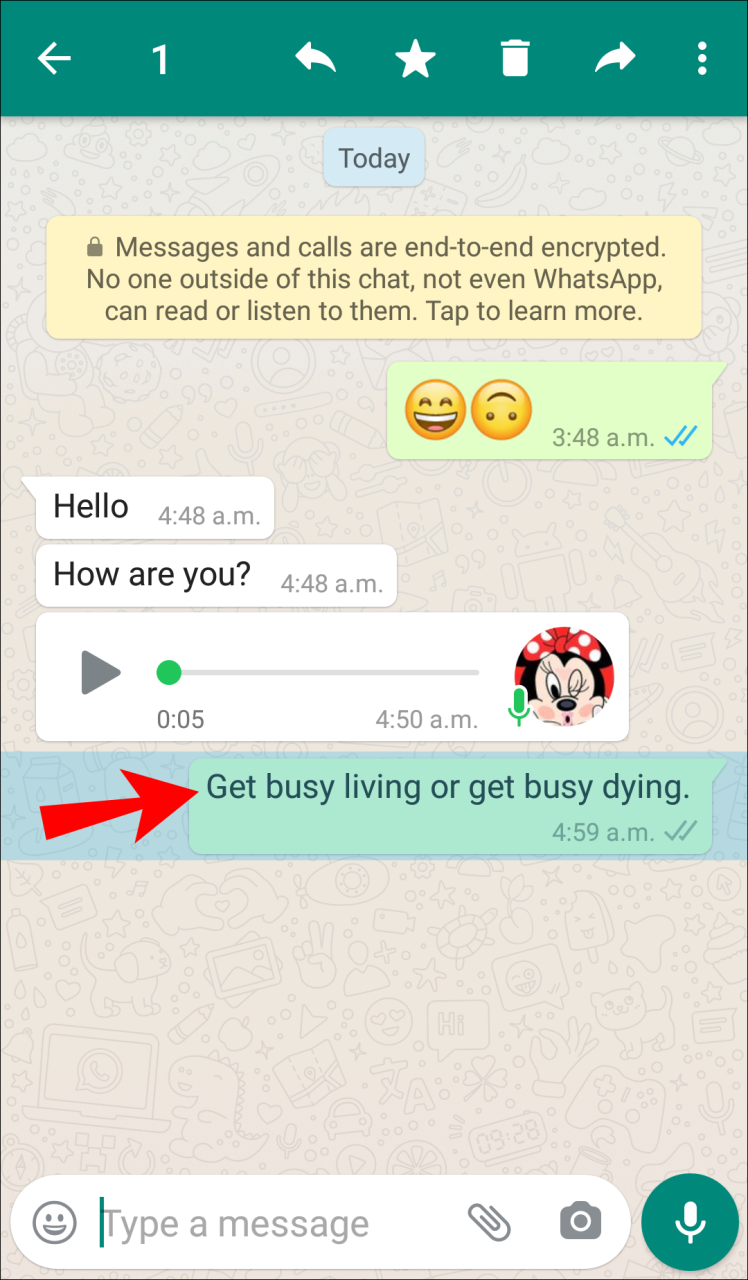
- Tippen Sie auf das Symbol i (Informationen).
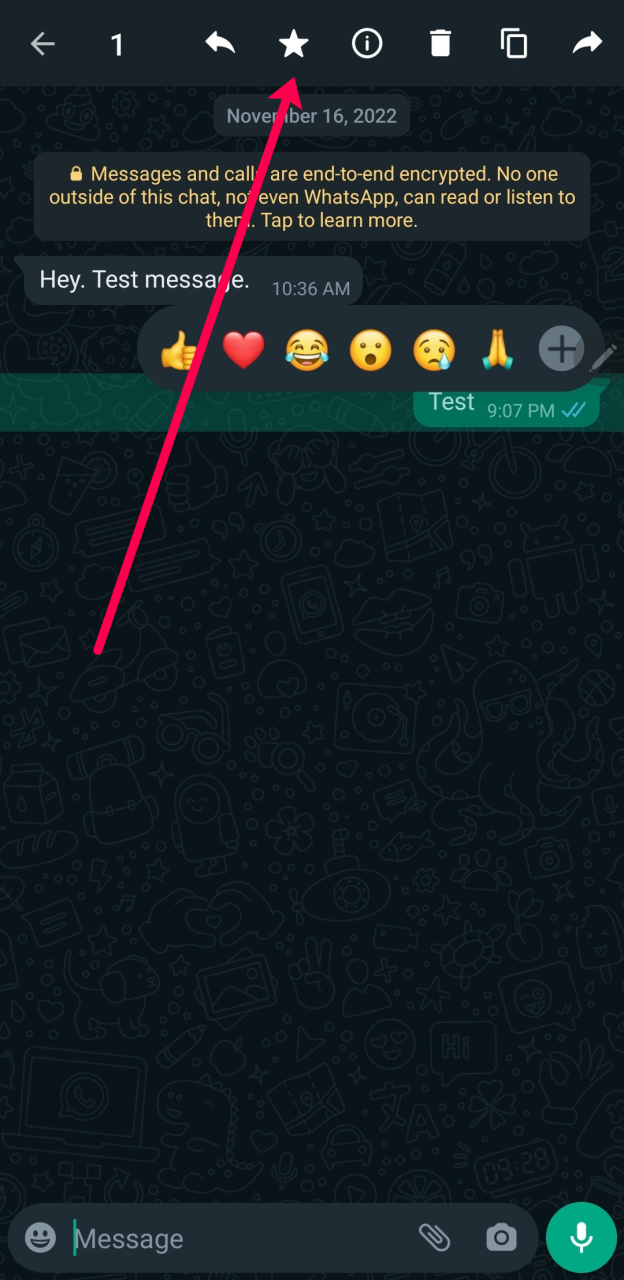
- Wenn neben der Option „Lesen“ eine Zeit steht, hat der Empfänger Ihre Nachricht gelesen. Wenn Sie eine Linie oder Punkte sehen, hat der Empfänger Ihre Nachricht nicht gelesen.
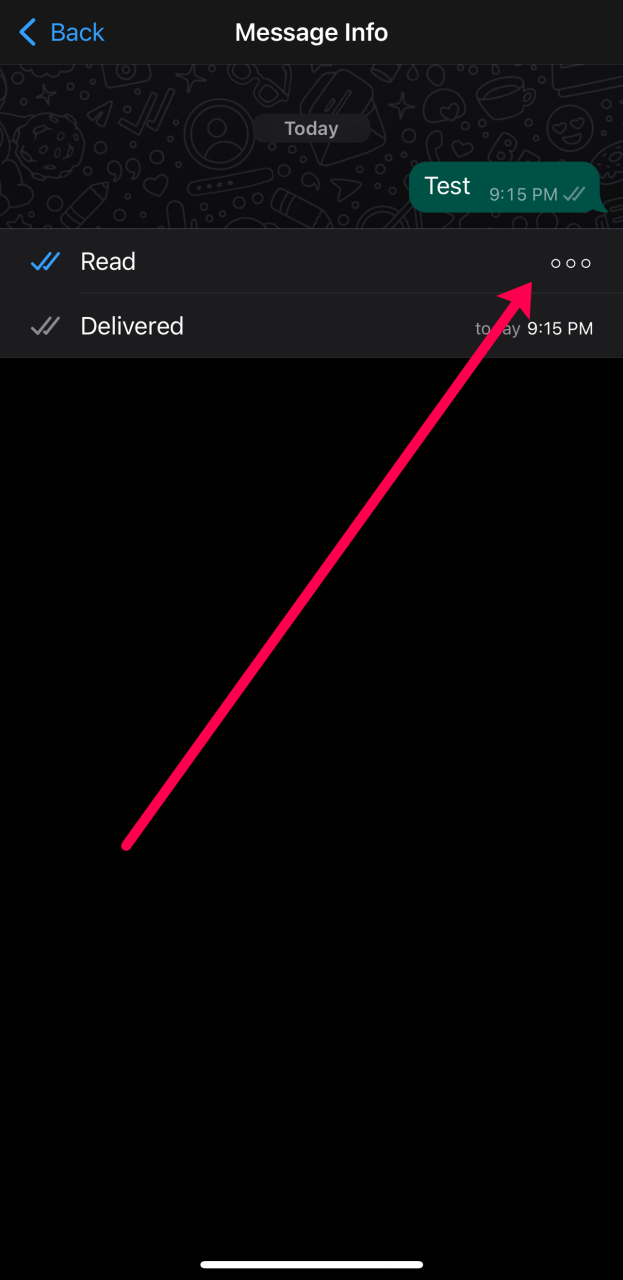
Senden einer Sprachnotiz an die Person
Eine der in WhatsApp verfügbaren Optionen ist das Senden einer Sprachnachricht. Es gibt zwei Möglichkeiten, um zu überprüfen, ob der Empfänger Ihre Nachricht abgespielt hat.
Überprüfen Sie die Häkchen und das Mikrofonsymbol
Sehen Sie sich wie bei Textnachrichten die Häkchen an, um festzustellen, ob die Person Ihre Nachricht gelesen hat. Aber nur weil jemand es gelesen hat, heißt das nicht, dass er es gehört hat. Deshalb haben Sie das Mikrofonsymbol links neben Ihrer Sprachnachricht.
- Wenn die beiden Häkchen blau und das Mikrofonsymbol grau sind, bedeutet dies, dass der Empfänger gesehen hat, dass Sie eine Sprachnachricht gesendet, diese aber noch nicht abgespielt haben.
- Wenn die beiden Häkchen und das Mikrofonsymbol blau sind, bedeutet dies, dass der Empfänger Ihre Nachricht gesehen und abgespielt hat.
Es gibt jedoch einen Trick, mit dem die Sprachnachrichten abgespielt werden können, ohne dass das blaue Mikrofonsymbol angezeigt wird. Hier ist wie:
- Wenn eine Sprachnachricht empfangen wird, spielen Sie sie nicht ab.
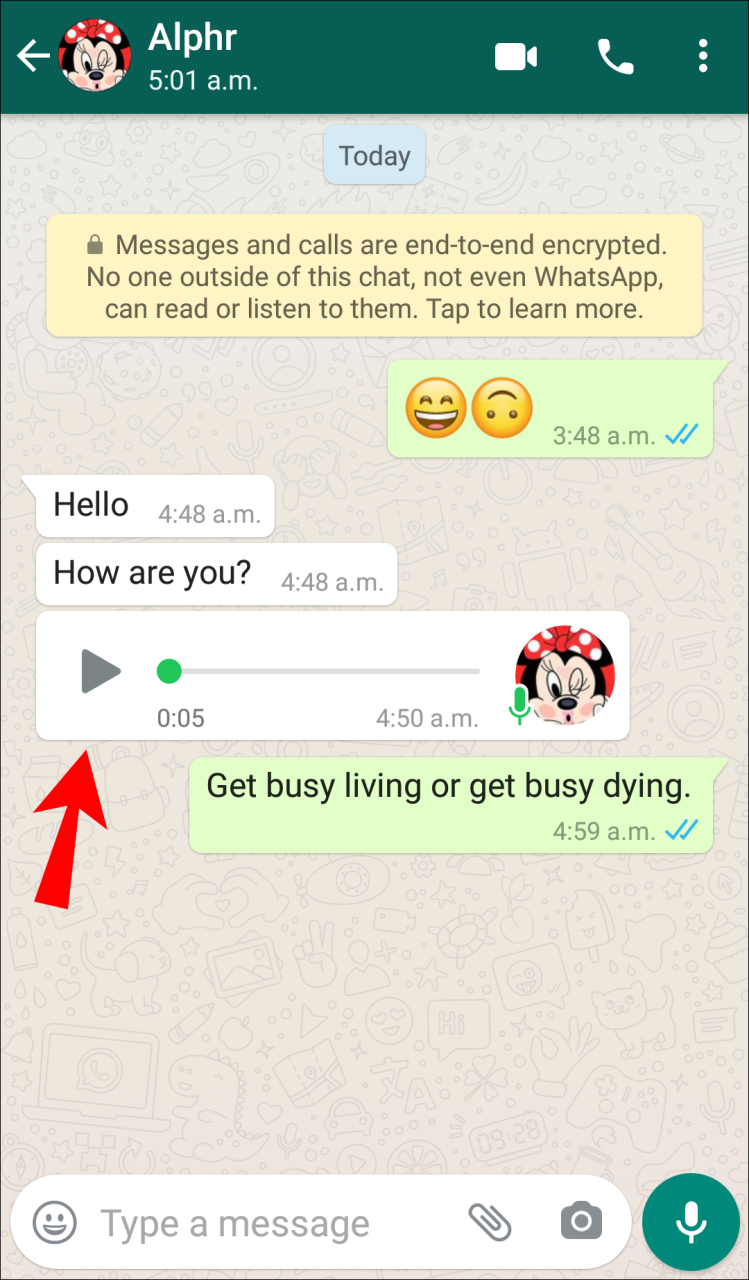
- Wählen Sie die Nachricht aus und tippen Sie oben rechts auf das Rechtspfeil-Symbol.
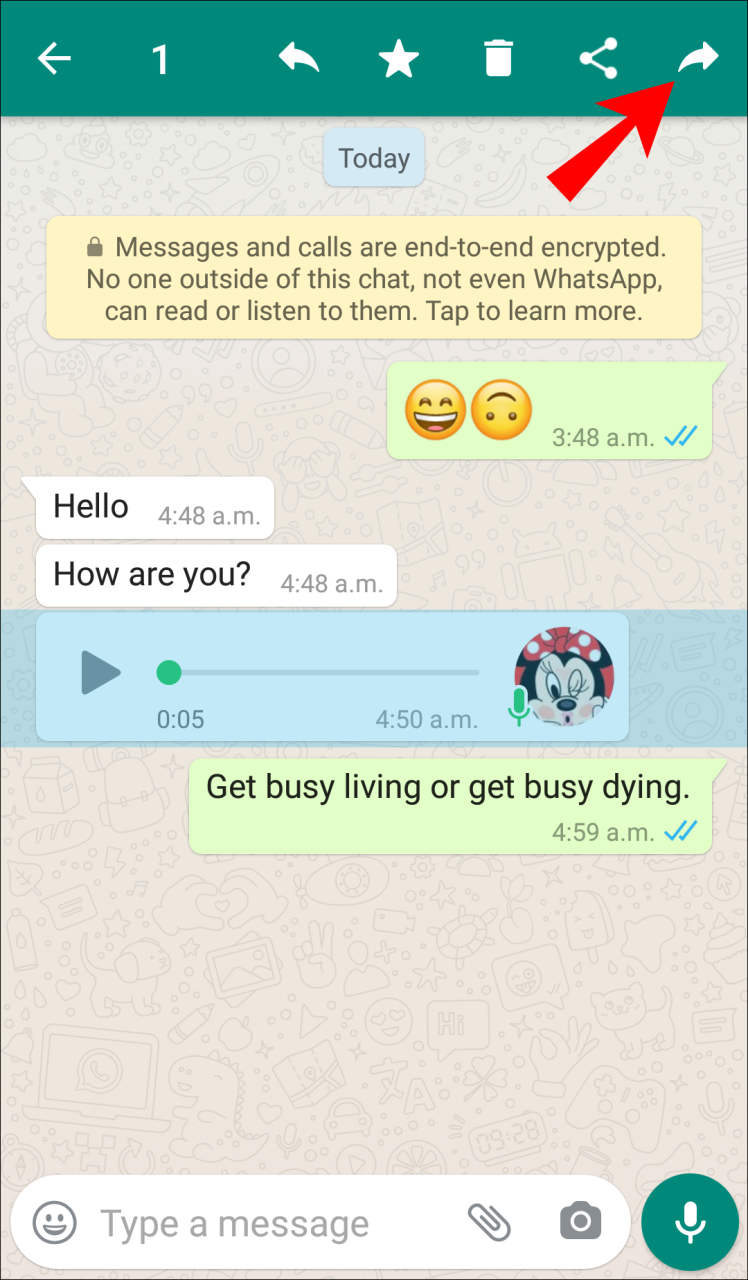
- Wählen Sie einen Kontakt aus und leiten Sie die Nachricht an ihn weiter.
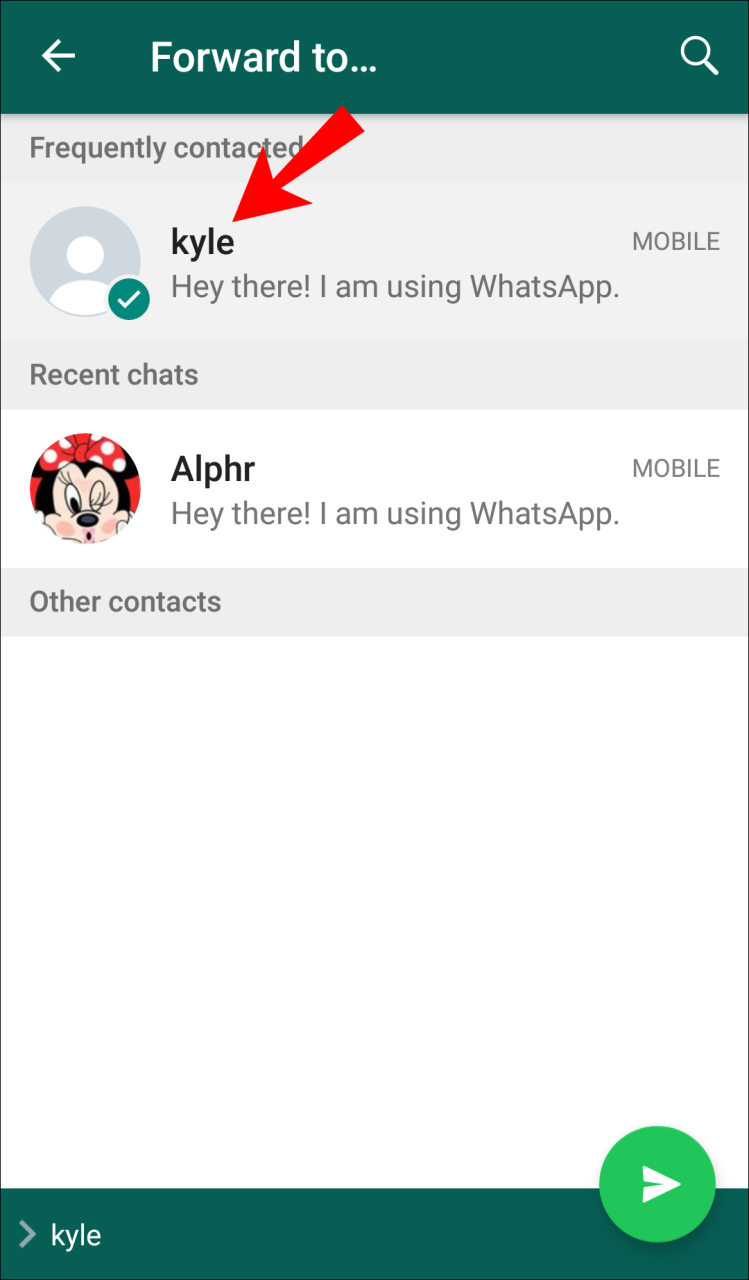
- Öffnen Sie die Sprachnachricht aus diesem Chat.
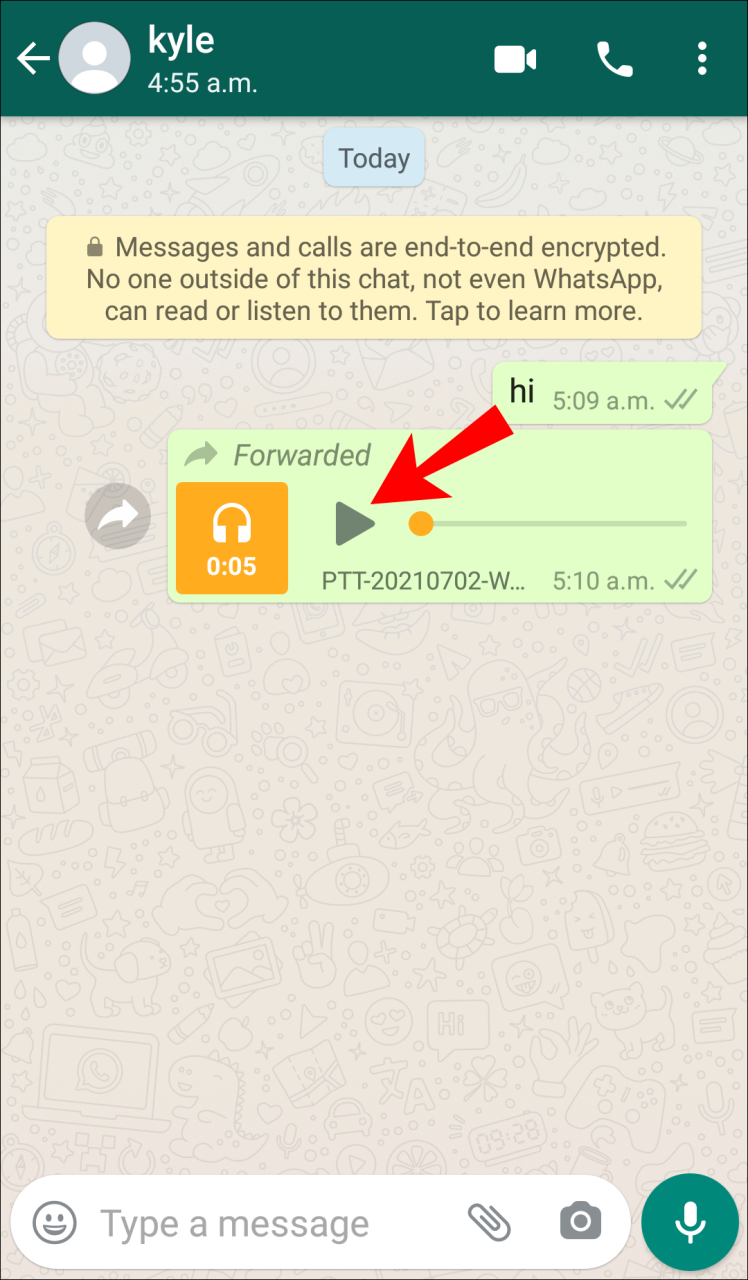
Indem Sie die Sprachnachricht an eine andere Person weiterleiten, kann der erste Empfänger sie abspielen, ohne dass dem Absender das blaue Mikrofonsymbol angezeigt wird. Beachten Sie jedoch, dass der Absender weiterhin sehen kann, dass seine Nachricht zugestellt wurde.
Nachrichteninfo
Ein Blick auf die Nachrichteninformationen ist eine weitere Möglichkeit festzustellen, ob eine Person Ihre Nachricht erhalten, gelesen und abgespielt hat:
- Wählen Sie Ihre Sprachnachricht aus.
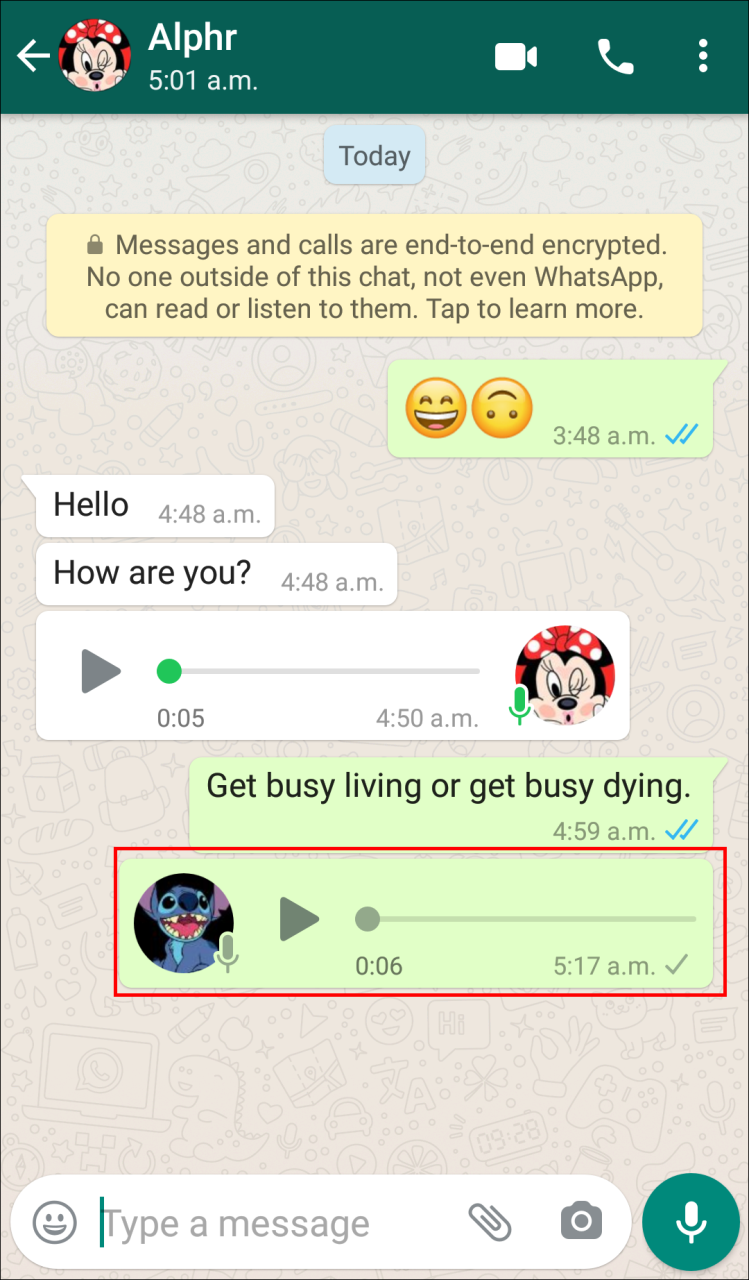
- Tippen Sie auf das Symbol i (Informationen).
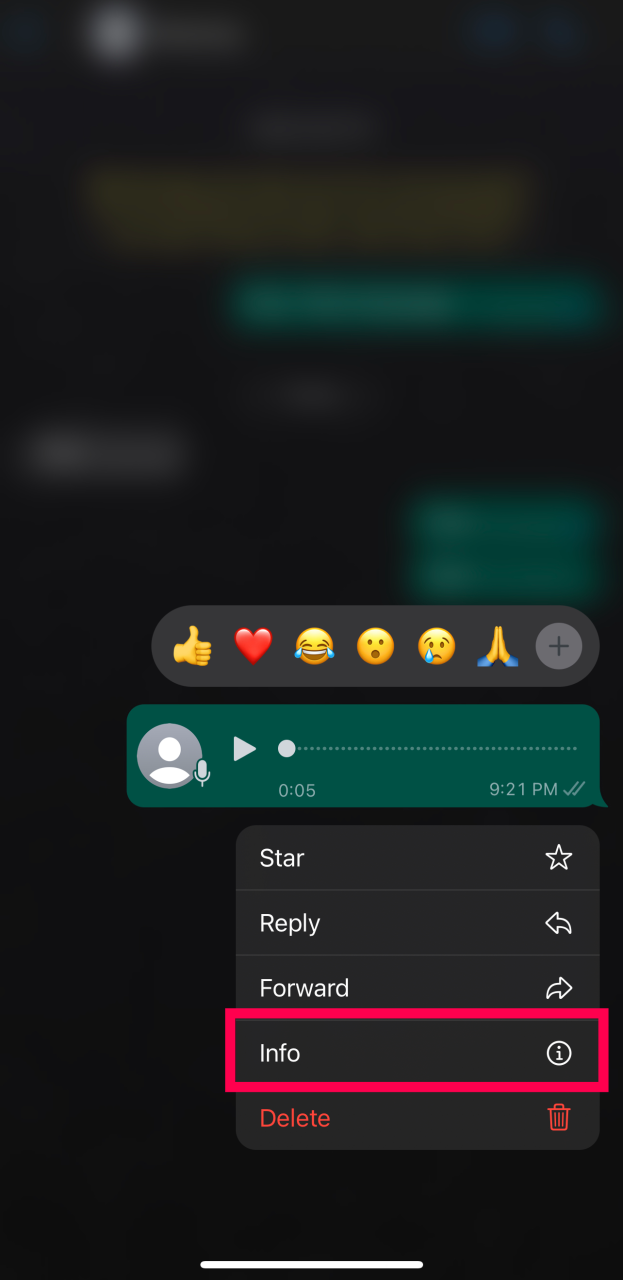
- Sie sehen, ob und wann Ihre Nachricht zugestellt, gesehen und abgespielt wurde. Wenn neben der Option „Gespielt“ oder „Gesehen“ keine Zeit angezeigt wird, haben sie die Sprachnachricht noch nicht überprüft.
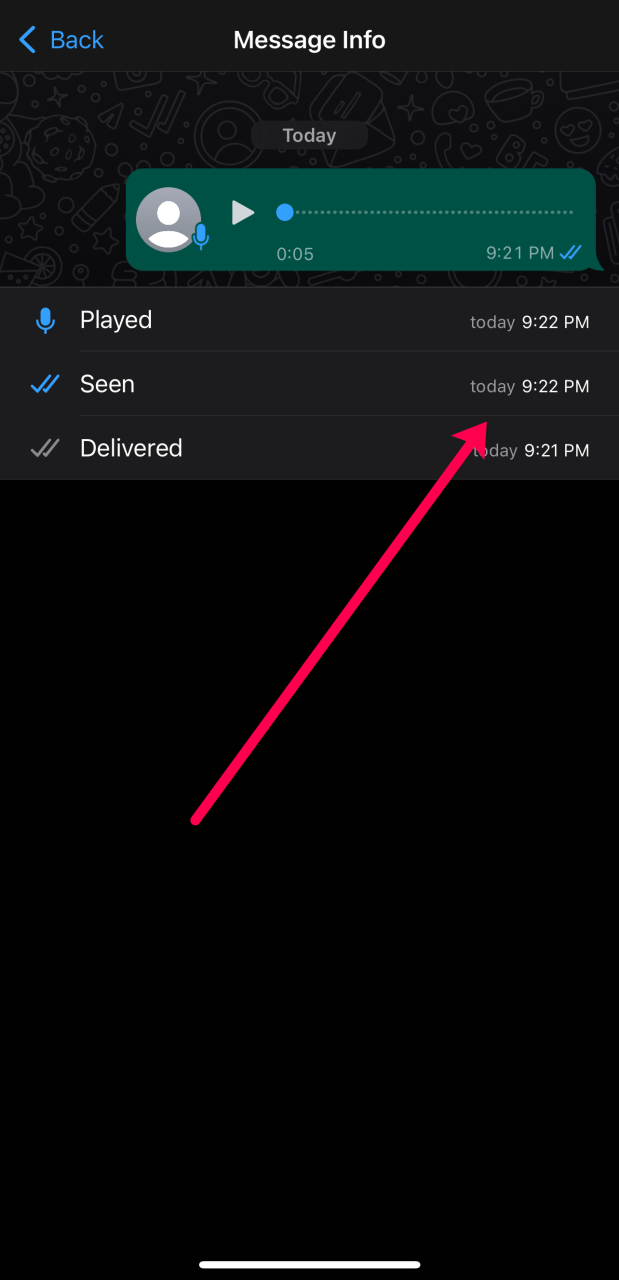
Fehlerbehebung bei Problemen beim Senden und Empfangen von Nachrichten
Wenn Sie keine Nachrichten über WhatsApp senden und/oder empfangen können, ist die wahrscheinlichste Ursache für dieses Problem eine schlechte Internetverbindung. Es gibt jedoch einige andere mögliche Gründe, die Sie untersuchen können, wenn Sie sicher sind, dass Ihre Verbindung gut ist:
- Sie müssen Ihr Telefon neu starten oder neu starten.
- Die Nummer, an die Sie versucht haben, die Nachricht zu senden, hat Sie blockiert.
- Sie haben den Kontakt nicht richtig gespeichert. Überprüfen Sie die Telefonnummer des Kontakts.
- Sie haben den Verifizierungsprozess nicht korrekt abgeschlossen.
Abschluss des Verifizierungsprozesses
Wenn Sie WhatsApp verwenden möchten, reicht es nicht aus, es auf Ihrem Telefon zu installieren. Sie müssen Ihre Telefonnummer verifizieren, bevor Sie Nachrichten senden und empfangen können. Wir haben eine Schritt-für-Schritt-Anleitung für den Abschluss des Vorgangs bereitgestellt.
- Öffnen Sie WhatsApp.
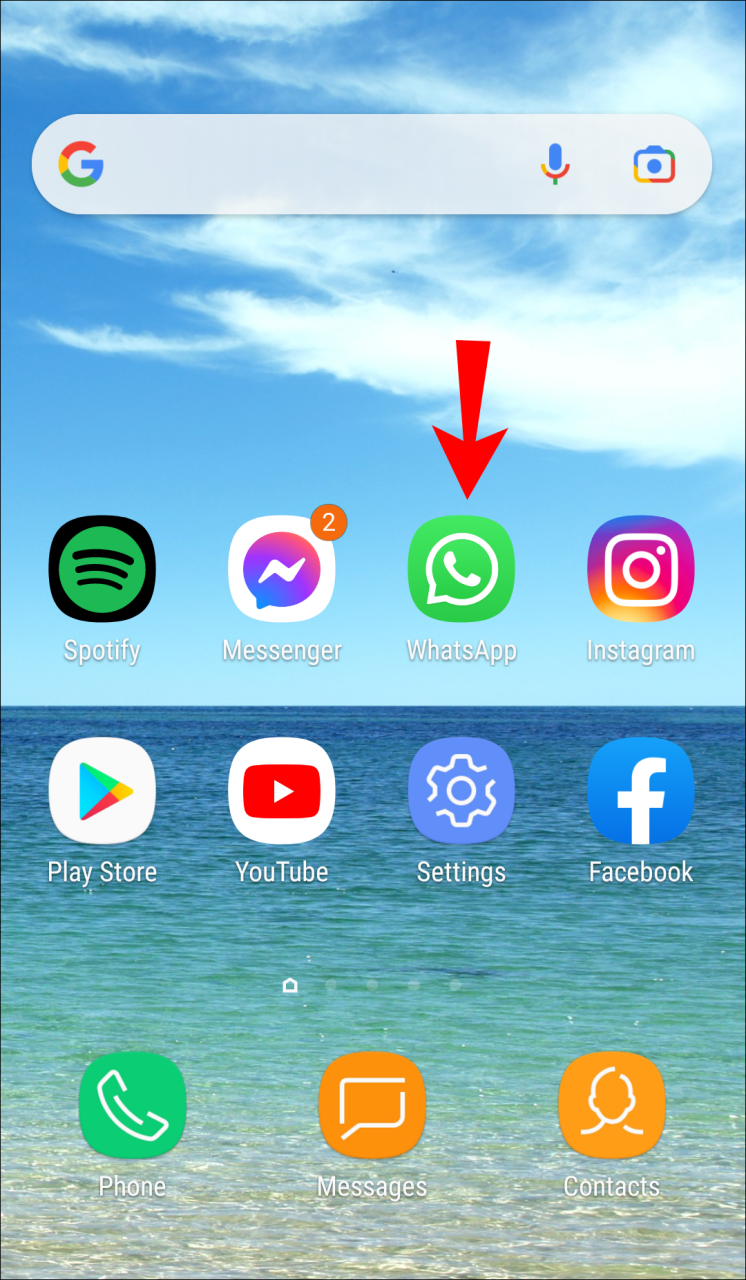
- Gehen Sie die Datenschutzrichtlinie und die Nutzungsbedingungen durch und tippen Sie auf „Zustimmen und fortfahren“.
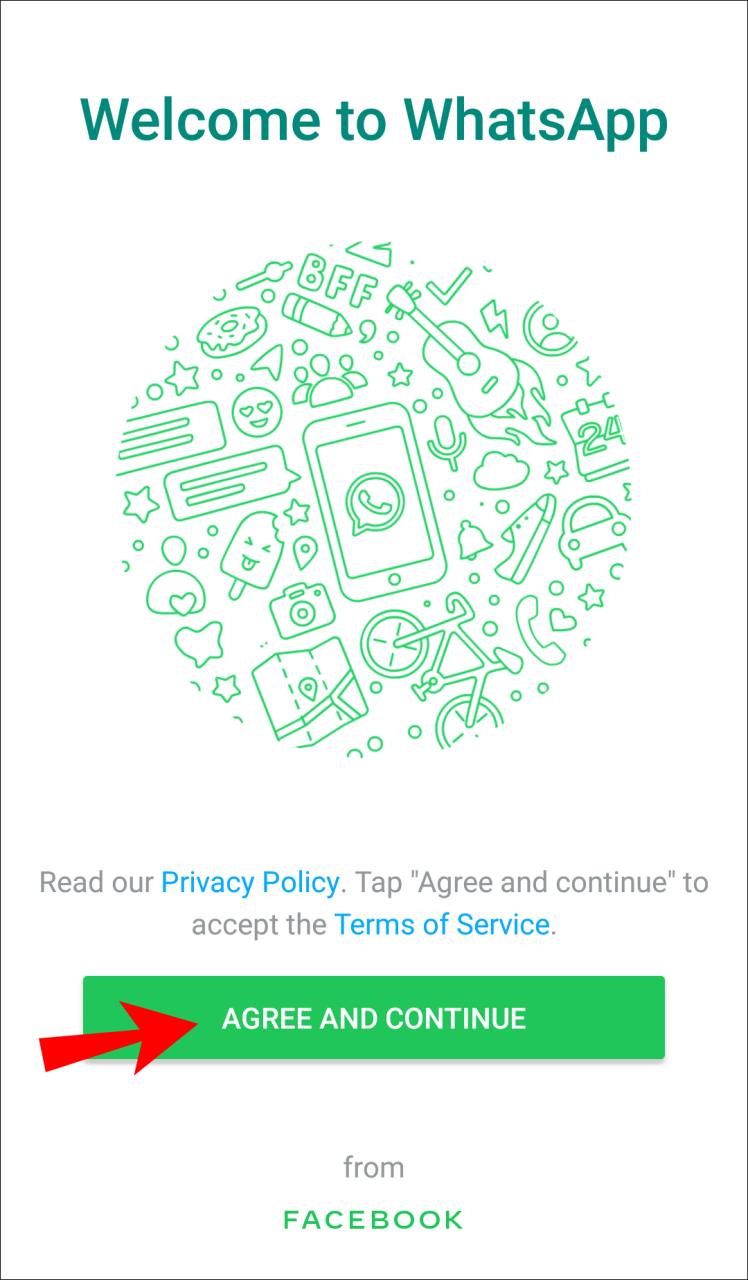
- Geben Sie Ihre Landesvorwahl und Telefonnummer ein und tippen Sie auf Weiter.
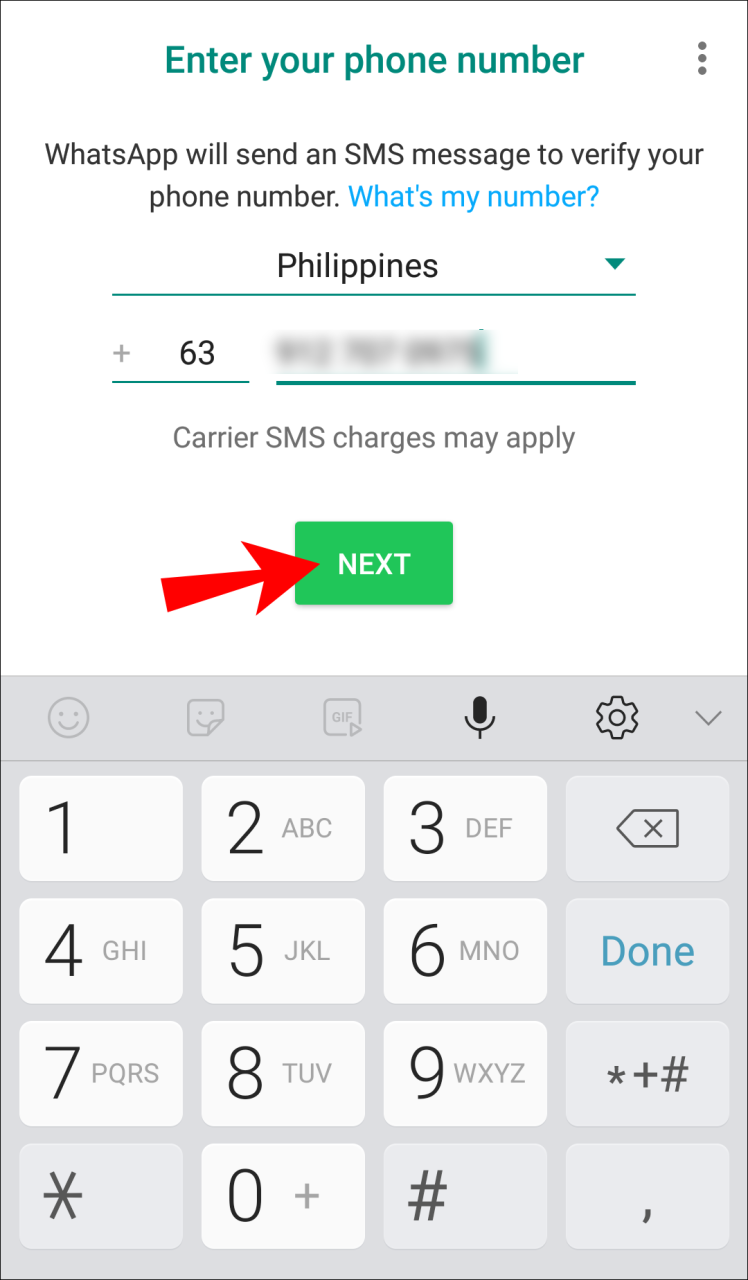
- Es wird eine Nachricht angezeigt, in der Sie aufgefordert werden, die Telefonnummer zu überprüfen. Wenn Sie einen Fehler gemacht haben, tippen Sie auf Bearbeiten, um die Nummer zu korrigieren. Wenn Sie die richtige Nummer eingegeben haben, tippen Sie auf OK.
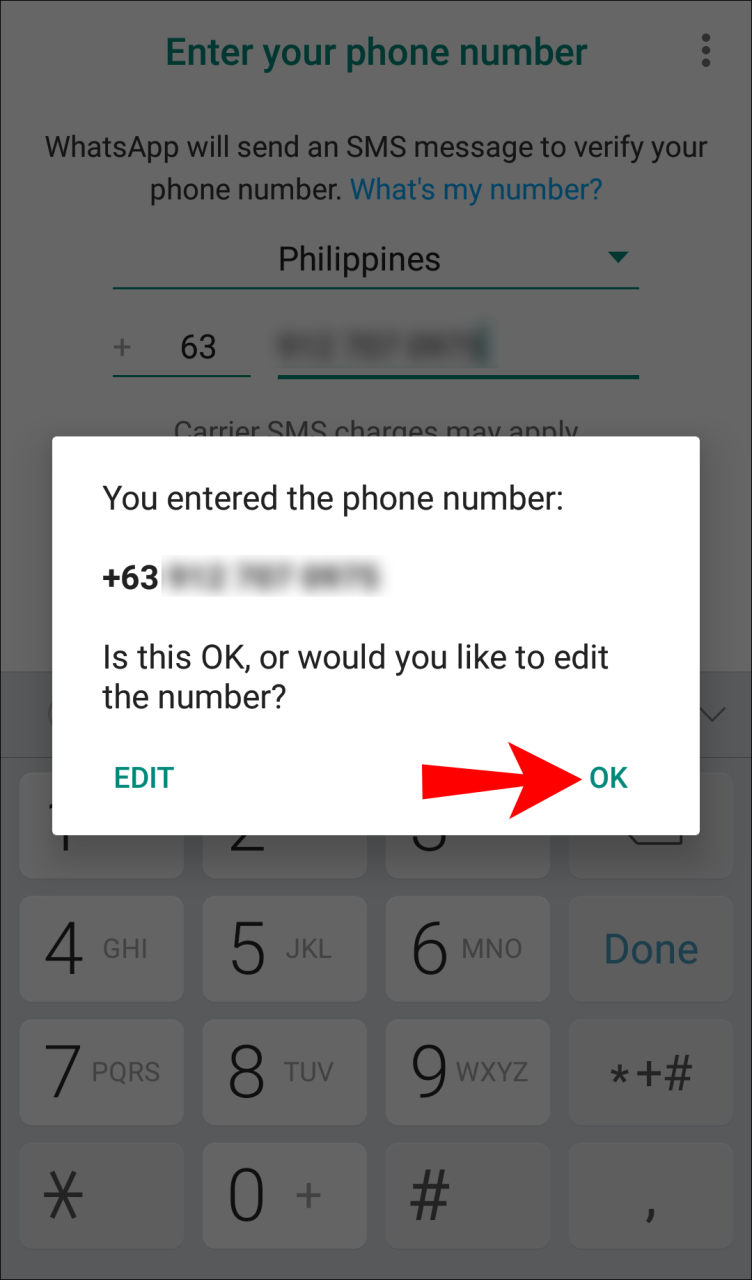
- Sie erhalten eine SMS mit einem sechsstelligen Code, den Sie eingeben müssen. Wenn Sie dies nicht möchten, können Sie die Option Mich anrufen auswählen, um einen automatischen Anruf mit dem Code zu erhalten.
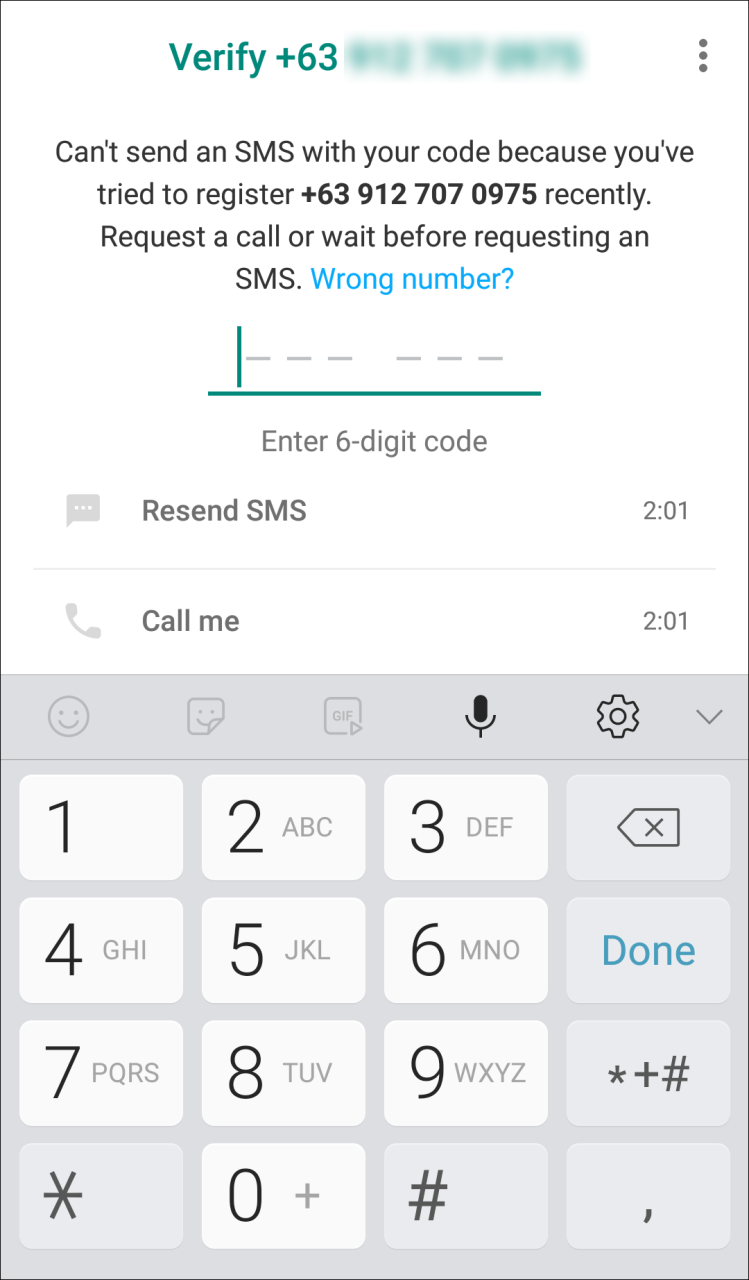
- Wenn Sie eine frühere Sicherung wiederherstellen möchten, tippen Sie auf Weiter. Wenn nicht, tippen Sie auf Jetzt nicht.
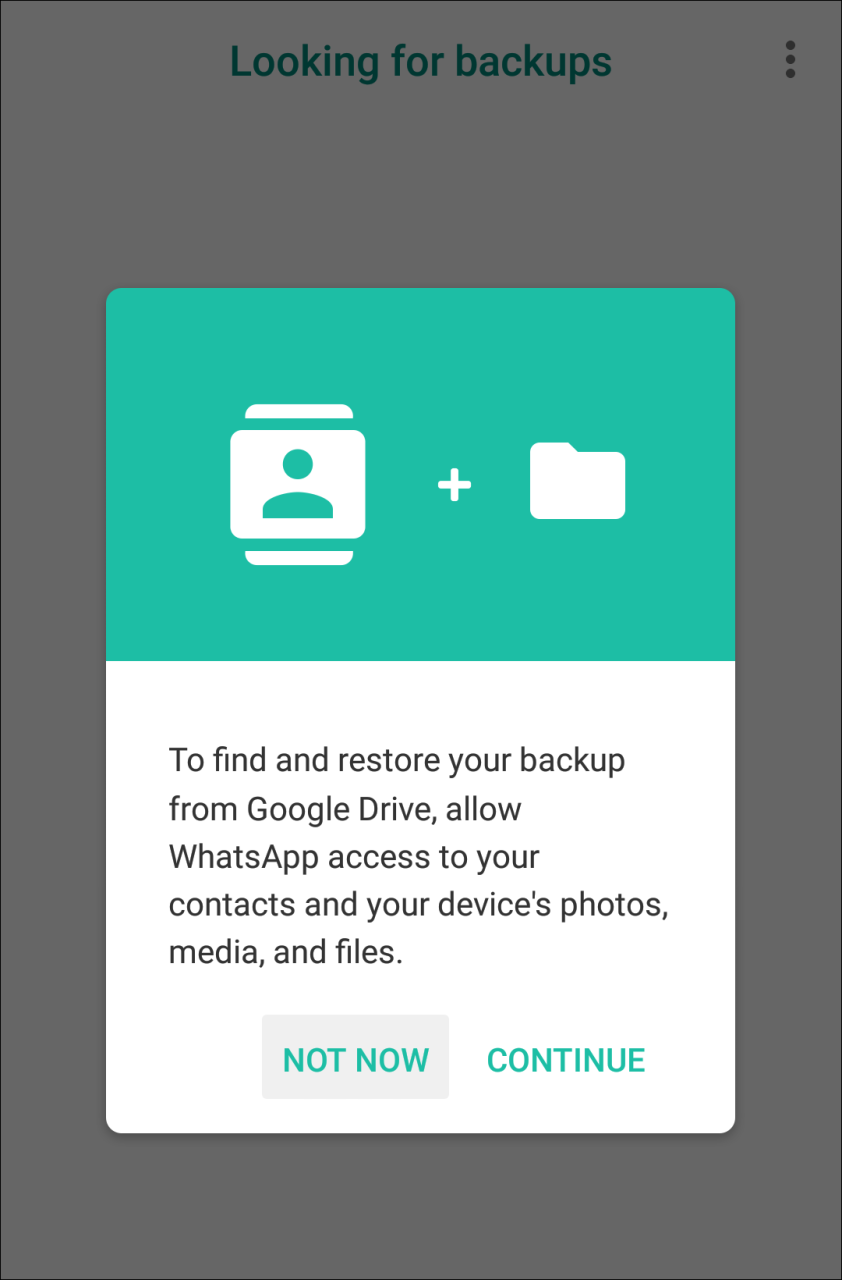
Wenn Sie den Code nicht erhalten haben, können Sie versuchen, Ihre Internetverbindung zu überprüfen, Ihr Telefon neu zu starten oder die App neu zu installieren.
Verbindungsprobleme
Wenn Sie auf WhatsApp keine Nachrichten senden oder empfangen können, haben Sie möglicherweise Verbindungsprobleme. Es gibt mehrere Dinge, die Sie überprüfen können, um sicherzustellen, dass bei Ihnen alles richtig funktioniert:
- Starten Sie Ihr Telefon neu.
- Aktualisieren Sie WhatsApp.
- Stellen Sie sicher, dass der Flugmodus ausgeschaltet ist.
- Stellen Sie sicher, dass Ihr WLAN/Daten aktiviert ist.
- Versuchen Sie, sich mit einem WLAN-Hotspot zu verbinden.
- Starten Sie Ihren WLAN-Router neu.
- Aktualisieren Sie Ihr System.
- Deaktivieren Sie den VPN-Dienst, falls Sie einen haben.
- Wenn keiner der oben genannten Punkte funktioniert, wenden Sie sich an Ihren Mobilfunkanbieter und überprüfen Sie, ob Ihre APN-Einstellungen richtig konfiguriert sind.
Weitere häufig gestellte Fragen
Hier sind die Antworten auf weitere Ihrer Fragen zu WhatsApp.
Wie deaktiviere ich Lesebestätigungen?
WhatsApp bietet die Möglichkeit, Lesebestätigungen auszuschalten:
1. Öffnen Sie WhatsApp.
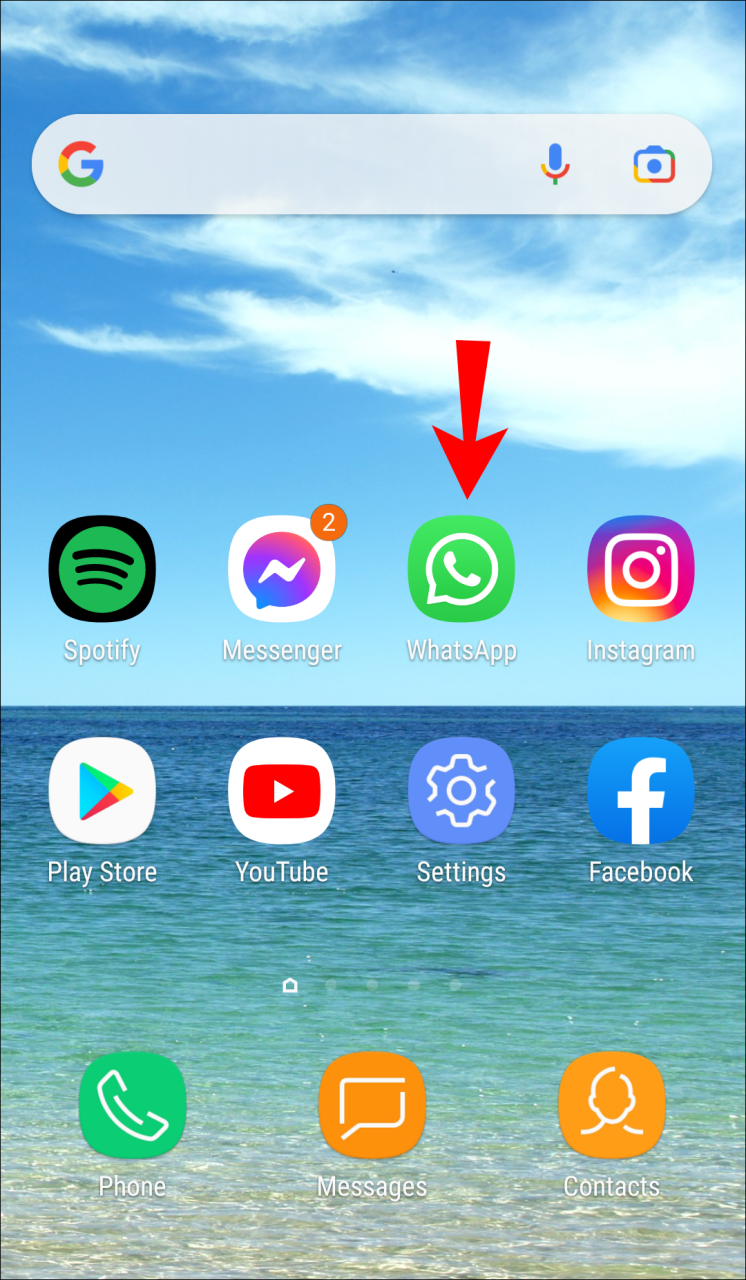
2. Tippen Sie oben rechts auf das Symbol mit den drei Punkten.
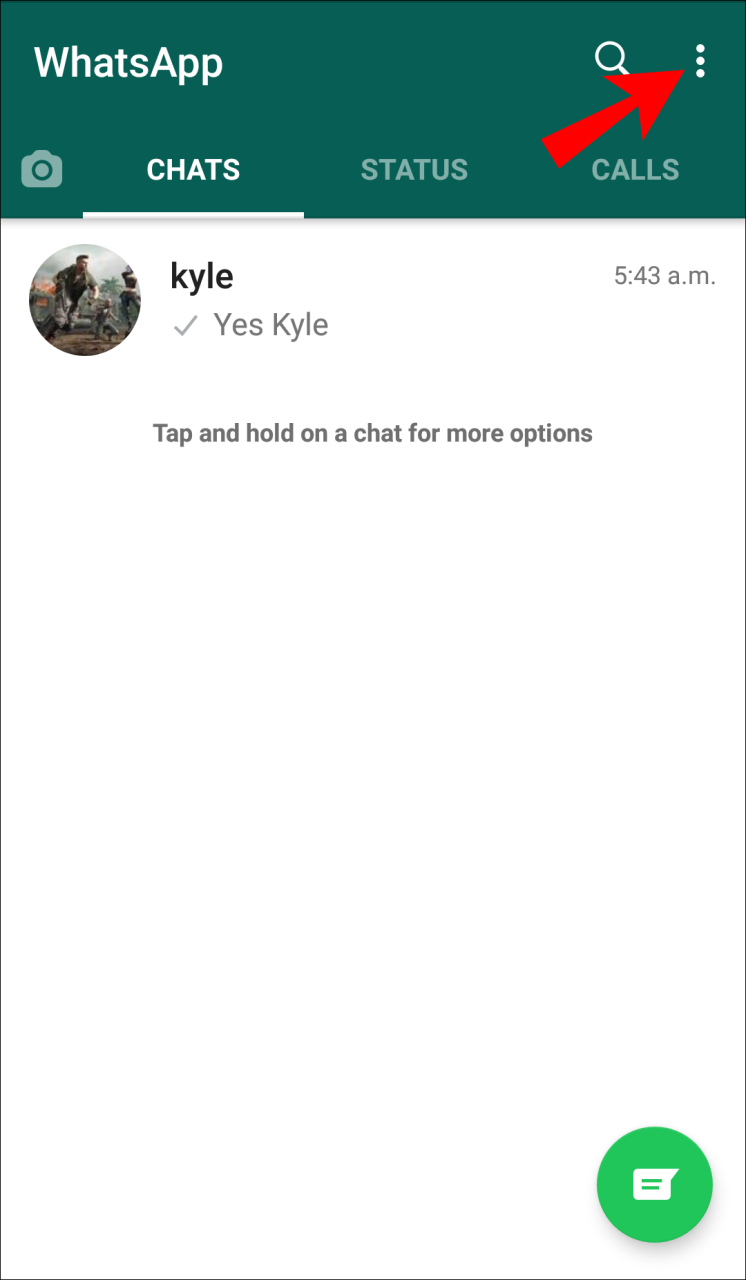
3. Tippen Sie auf Einstellungen.
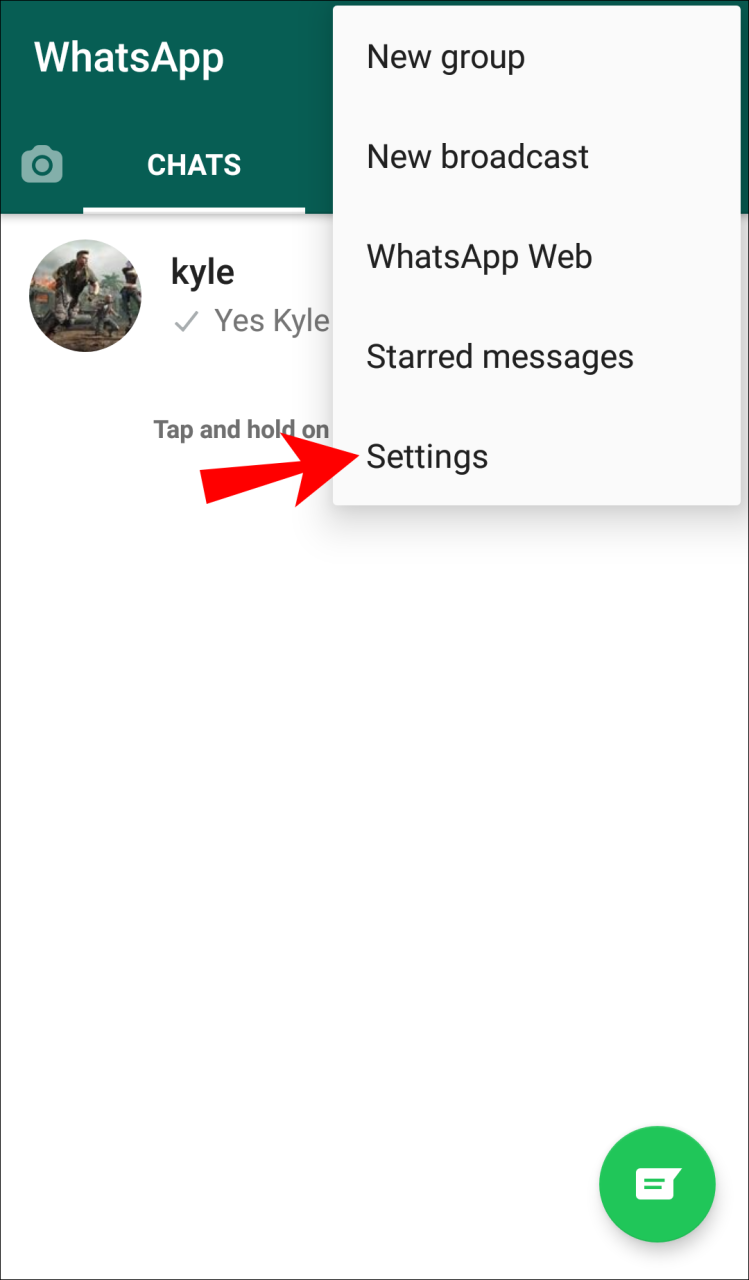
4. Tippen Sie auf Konto.
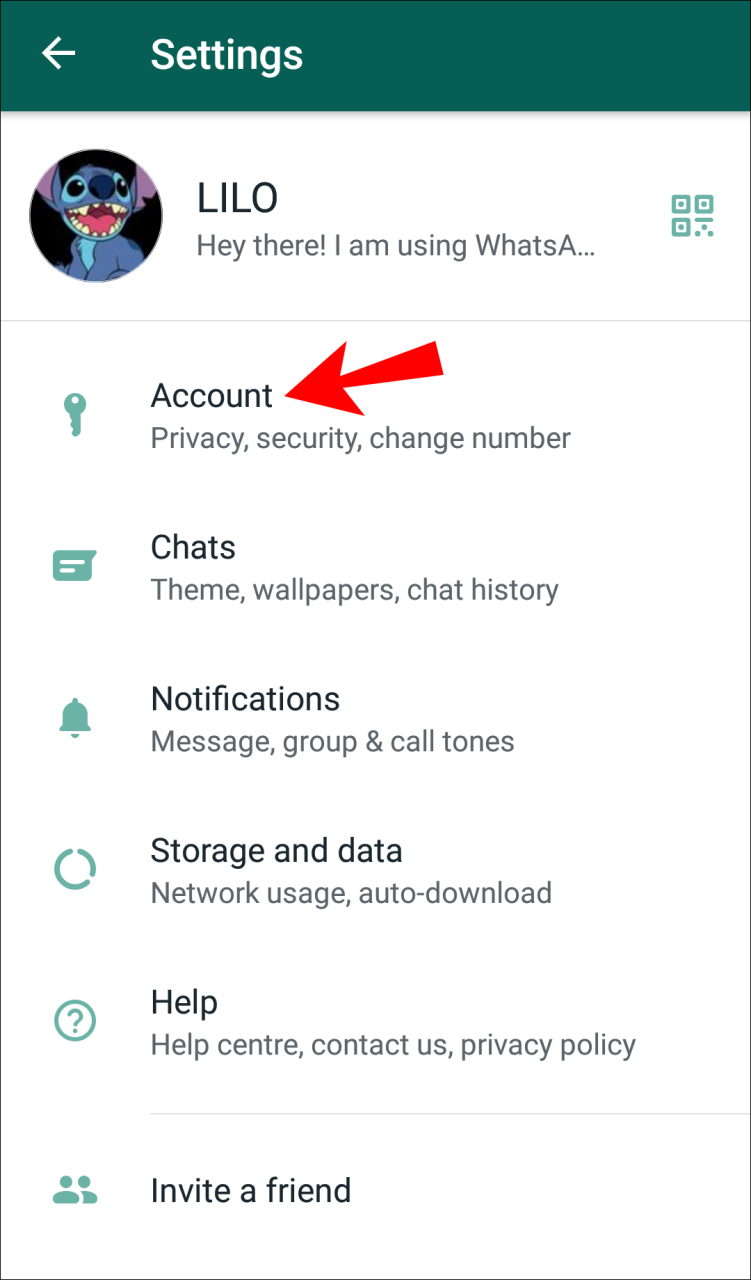
5. Tippen Sie auf Datenschutz.
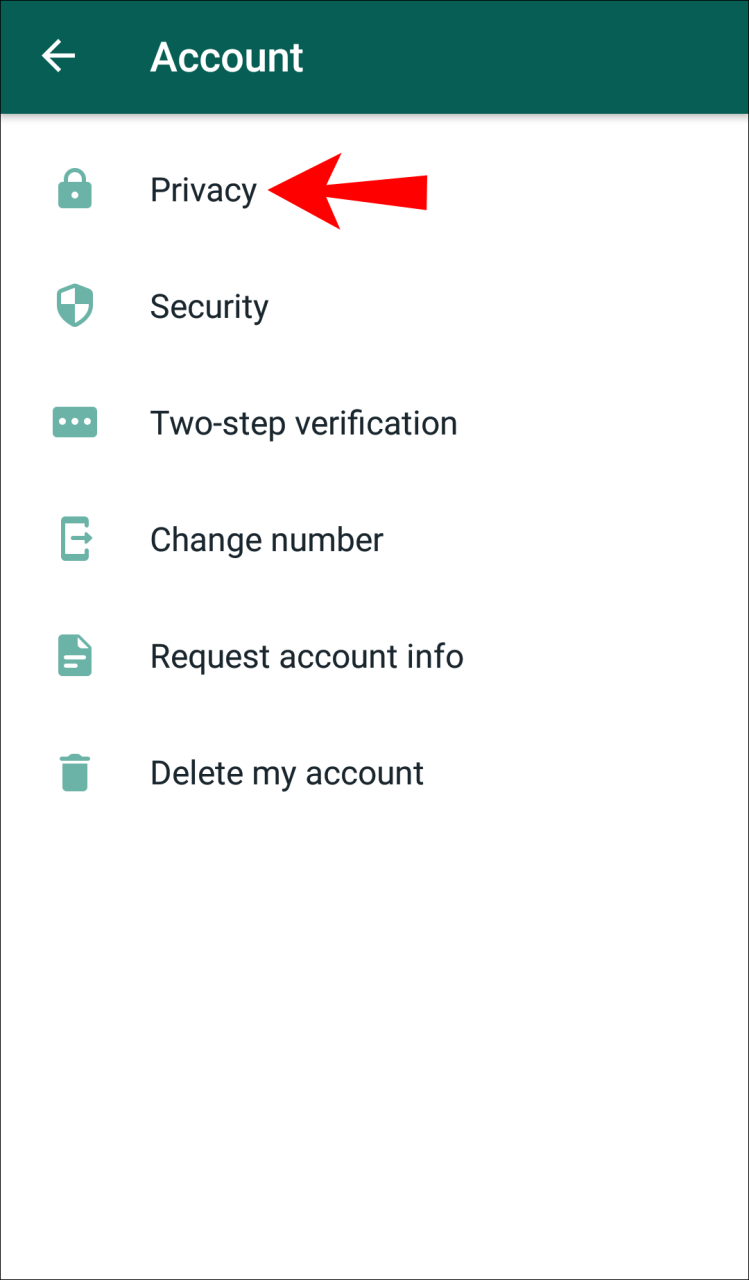
6. Deaktivieren Sie die Umschaltfläche neben Lesebestätigungen.
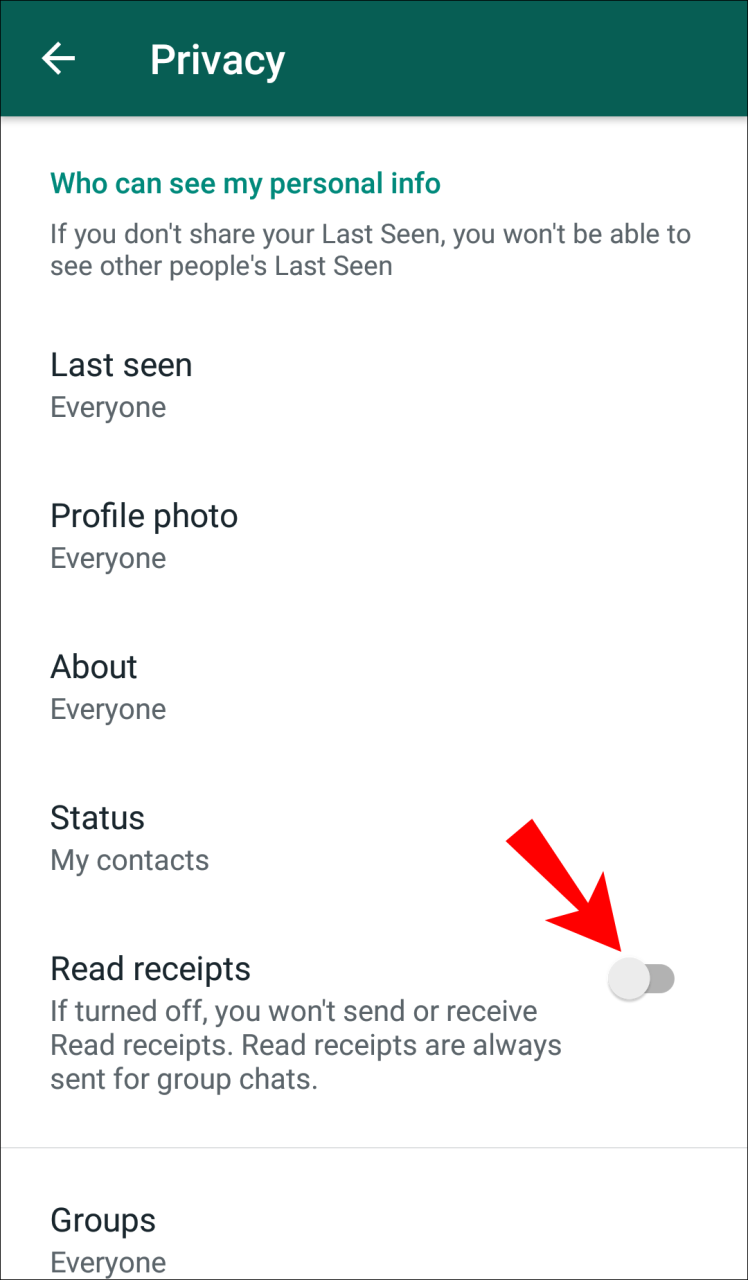
Wenn Ihnen jetzt jemand eine Nachricht sendet, kann er nur sehen, dass die Nachricht empfangen wurde. Es ist jedoch wichtig zu beachten, dass es in beide Richtungen funktioniert. Wenn Sie eine Nachricht senden und der Empfänger sie liest, werden Sie es nicht wissen. Neben Ihrer Nachricht werden zwei graue Häkchen angezeigt, die lediglich anzeigen, dass die Nachricht zugestellt wurde, obwohl sie möglicherweise auch gelesen wurde.
Erwähnenswert ist außerdem, dass die Lesebestätigungen für Gruppen- und Sprachnachrichten nicht deaktiviert werden können.
Wie verstecke ich meinen Online-Status?
Wenn Sie nicht möchten, dass andere Personen wissen, wann Sie online sind, aber nicht auf eine Nachricht antworten oder nicht gestört werden möchten, können Sie Ihren Status verbergen. Auf diese Weise erfährt niemand, wann Sie aktiv waren.
1. Öffnen Sie WhatsApp.
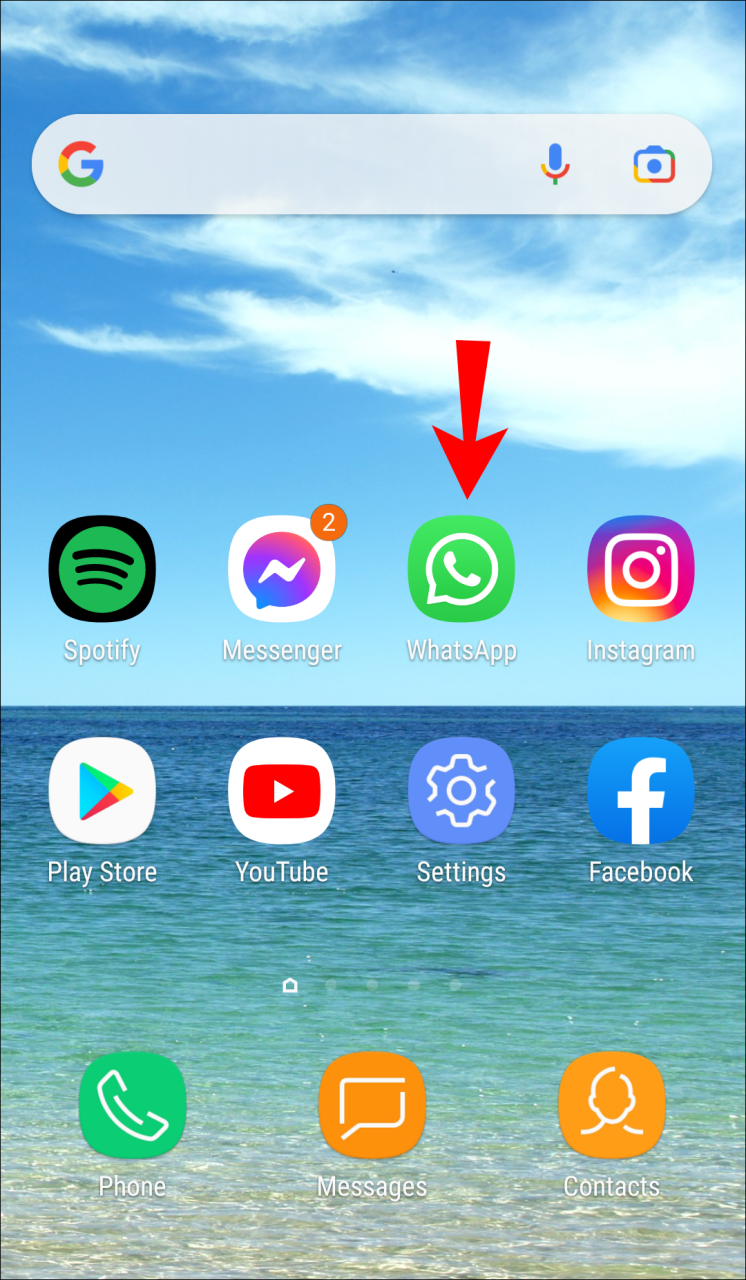
2. Tippen Sie oben rechts auf das Symbol mit den drei Punkten.
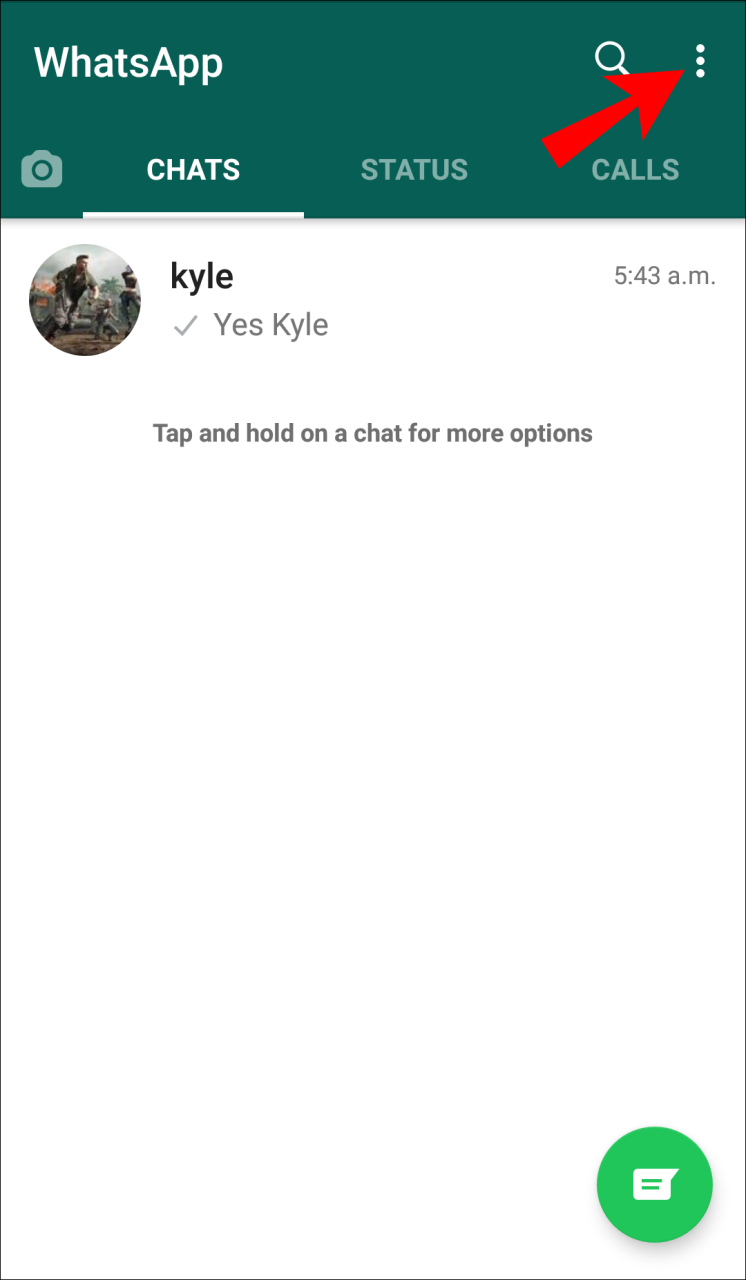
3. Tippen Sie auf Einstellungen.
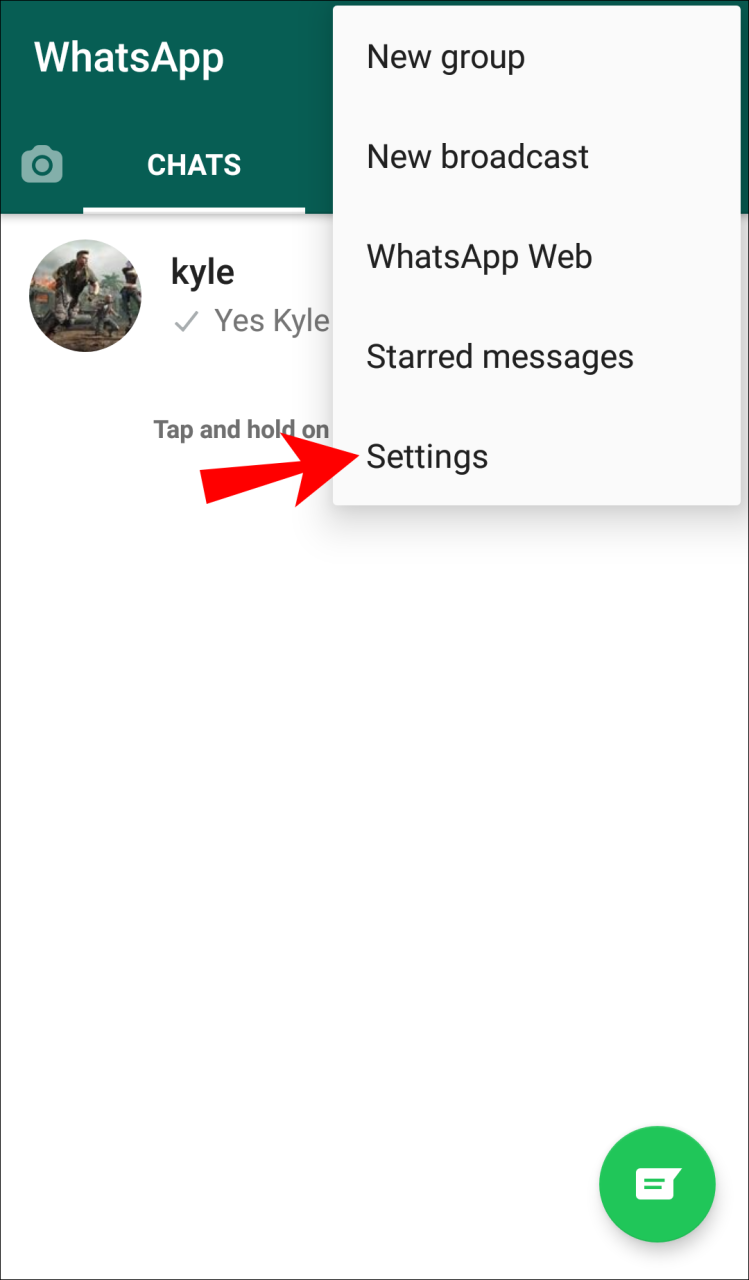
4. Tippen Sie auf Konto.
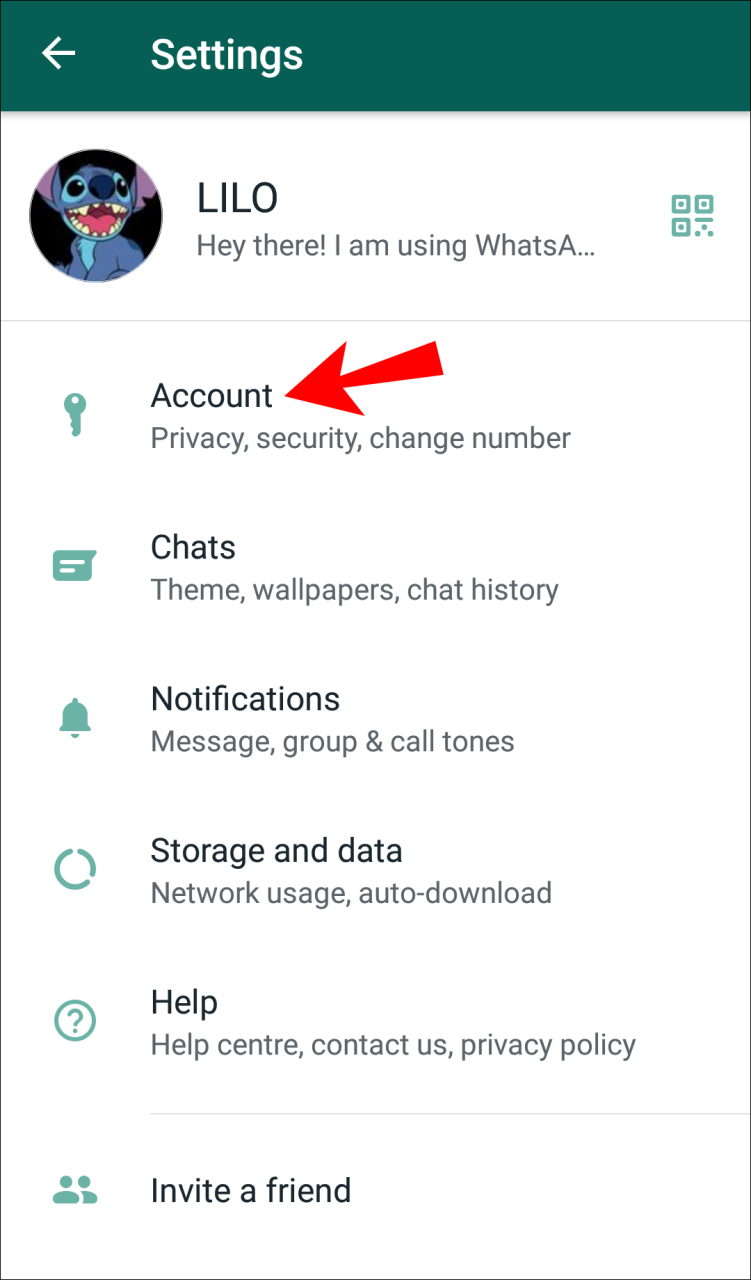
5. Tippen Sie auf Datenschutz.
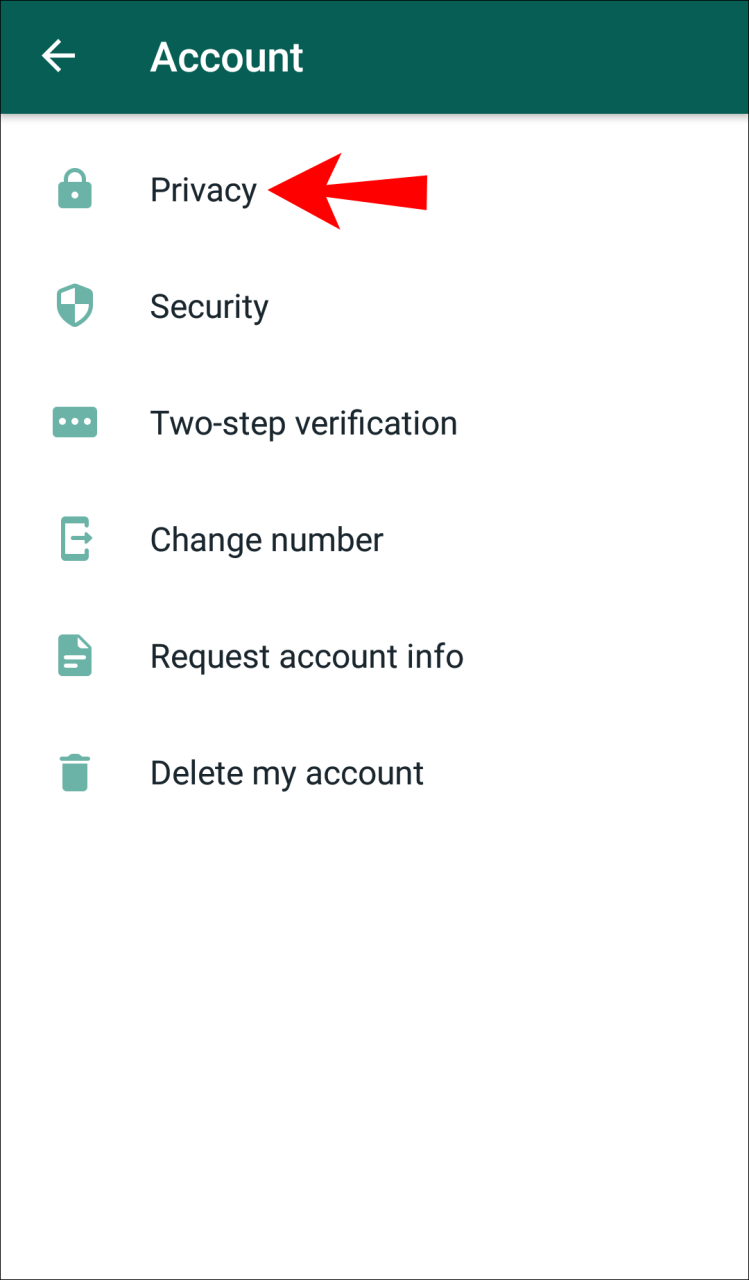
6. Tippen Sie auf Zuletzt gesehen. Hier können Sie auswählen, wer Ihren Online-Status sehen kann: alle, Ihre Kontakte oder niemand. Wenn Sie WhatsApp vollständig inkognito verwenden möchten, tippen Sie auf Niemand.
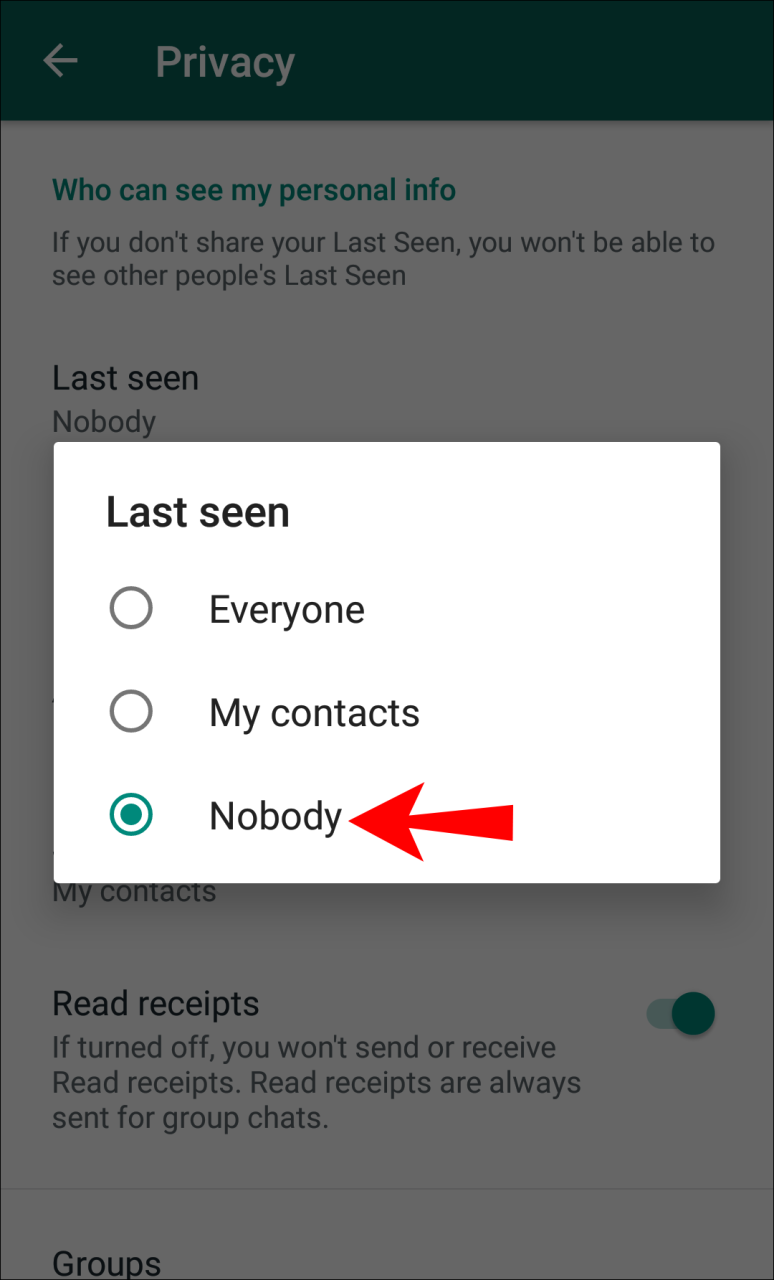
Eine wichtige Sache, die Sie beachten sollten, ist, dass Sie, wenn Sie Ihren Online-Status deaktivieren, auch den anderer Personen nicht sehen können.
Mit zusätzlichen Datenschutzeinstellungen können Sie den Grad der Exposition festlegen, mit dem Sie sich wohlfühlen. Sie können beispielsweise auswählen, wer Ihr Profilfoto, Ihren Status und Ihre Informationen sehen oder Sie zu Gruppenchats hinzufügen kann.
Wie verwende ich den WhatsApp Live-Standort?
Mit WhatsApp können Sie Ihren Standort in Echtzeit mit Ihren Kontakten teilen. Wenn Sie einen Freund oder ein Familienmitglied treffen oder nachts nach Hause gehen, können Sie diese Funktion verwenden, um eine Einzelperson oder eine Gruppe auf dem Laufenden zu halten. So aktivieren Sie es:
1. Öffnen Sie den Chat, in dem Sie Ihren Standort teilen möchten, und tippen Sie auf das Büroklammersymbol.
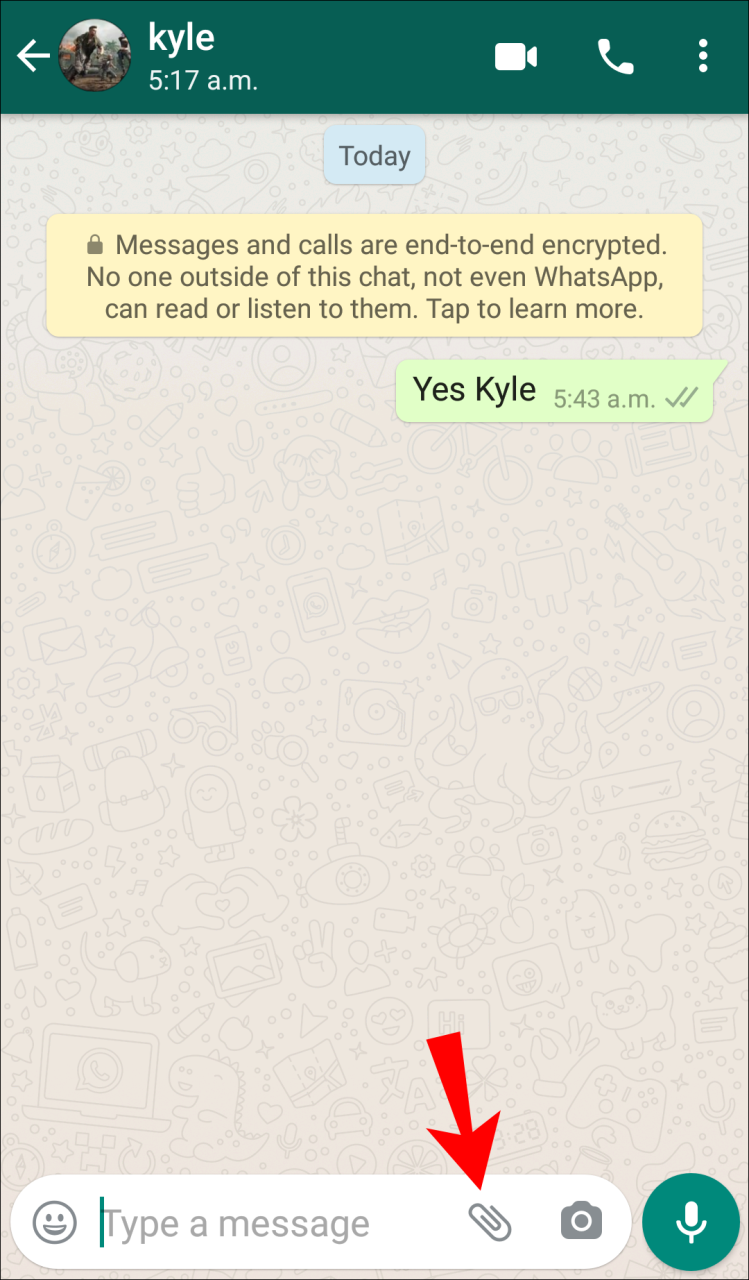
2. Tippen Sie auf Standort.
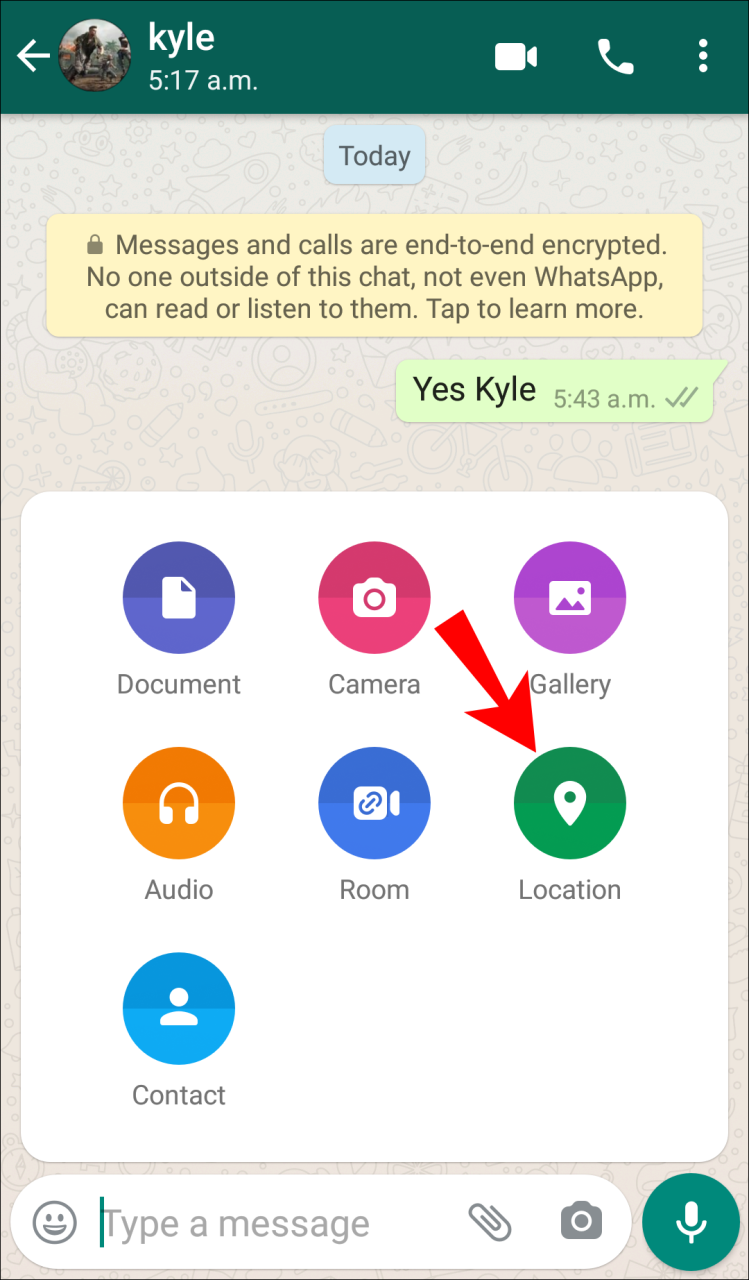
3. Erlaube WhatsApp, auf deinen Standort zuzugreifen.
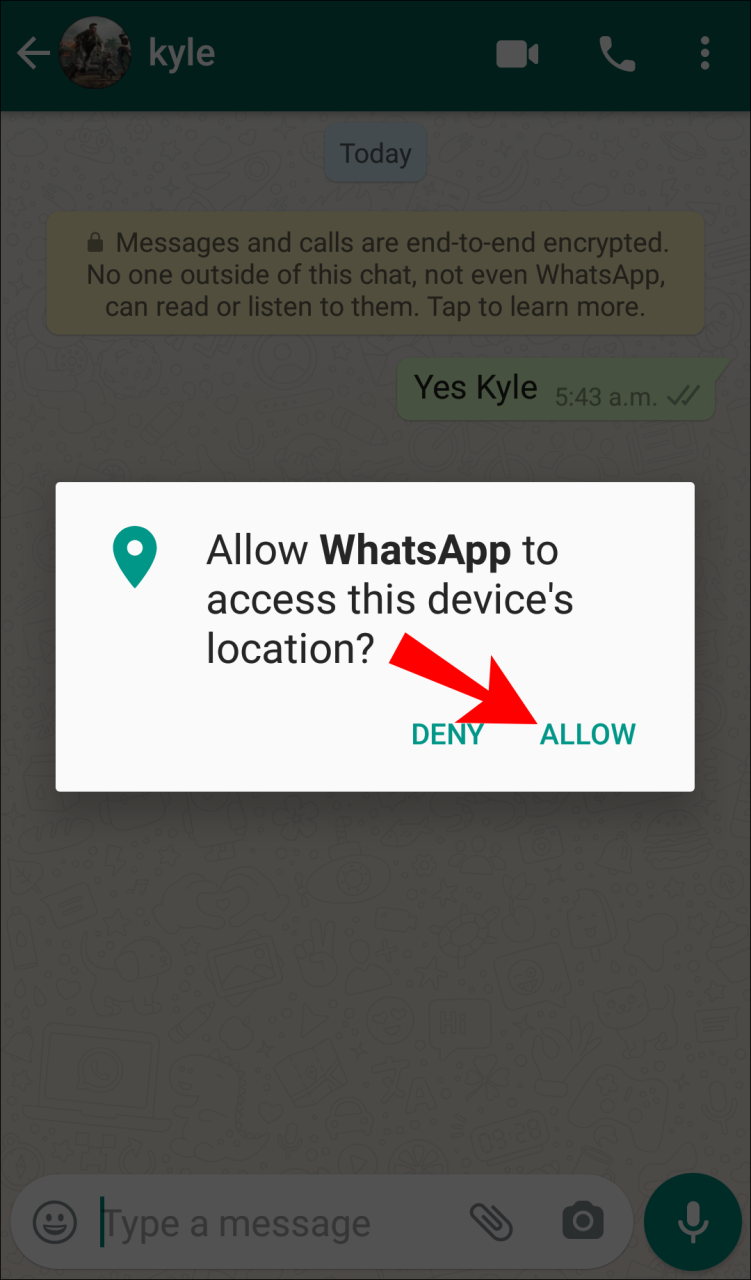
4. Tippen Sie auf Live-Standort teilen. Sie können wählen, wie lange Sie den Standort teilen möchten: 15 Minuten, 1 Stunde oder 8 Stunden.
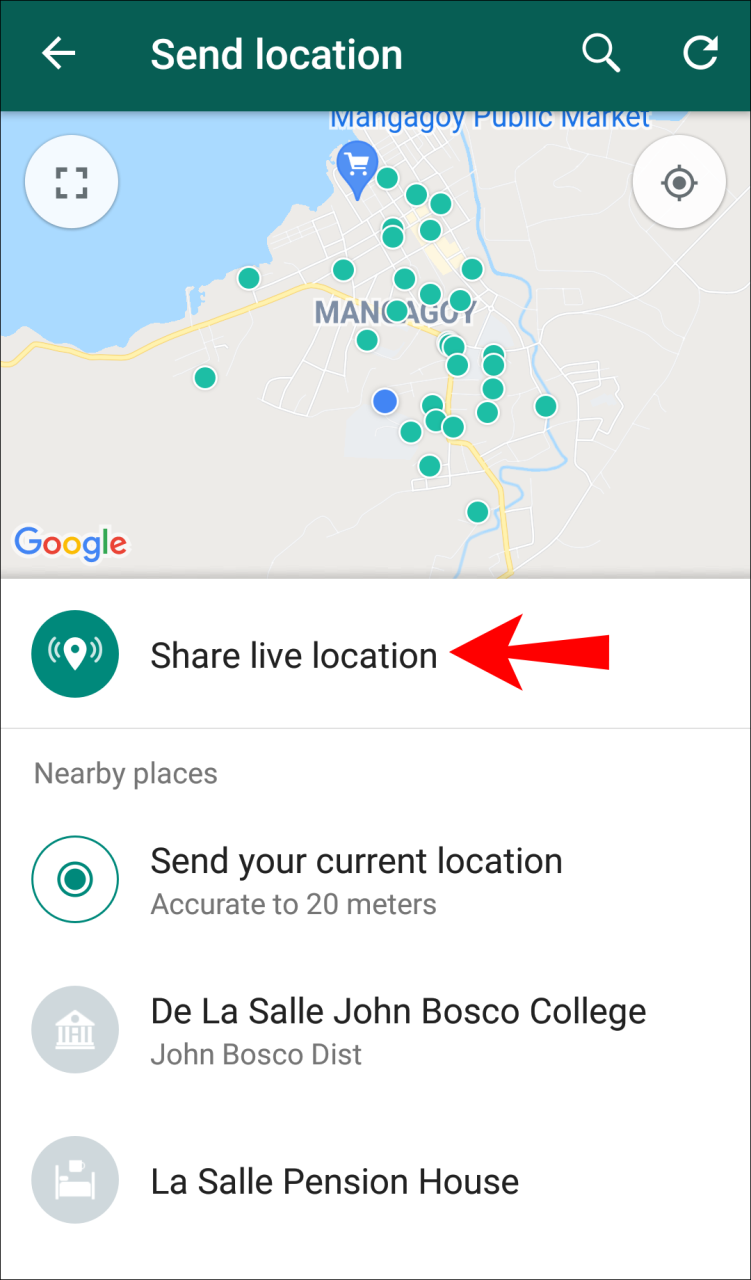
6. Tippen Sie zum Senden auf den Pfeil in der unteren rechten Ecke.
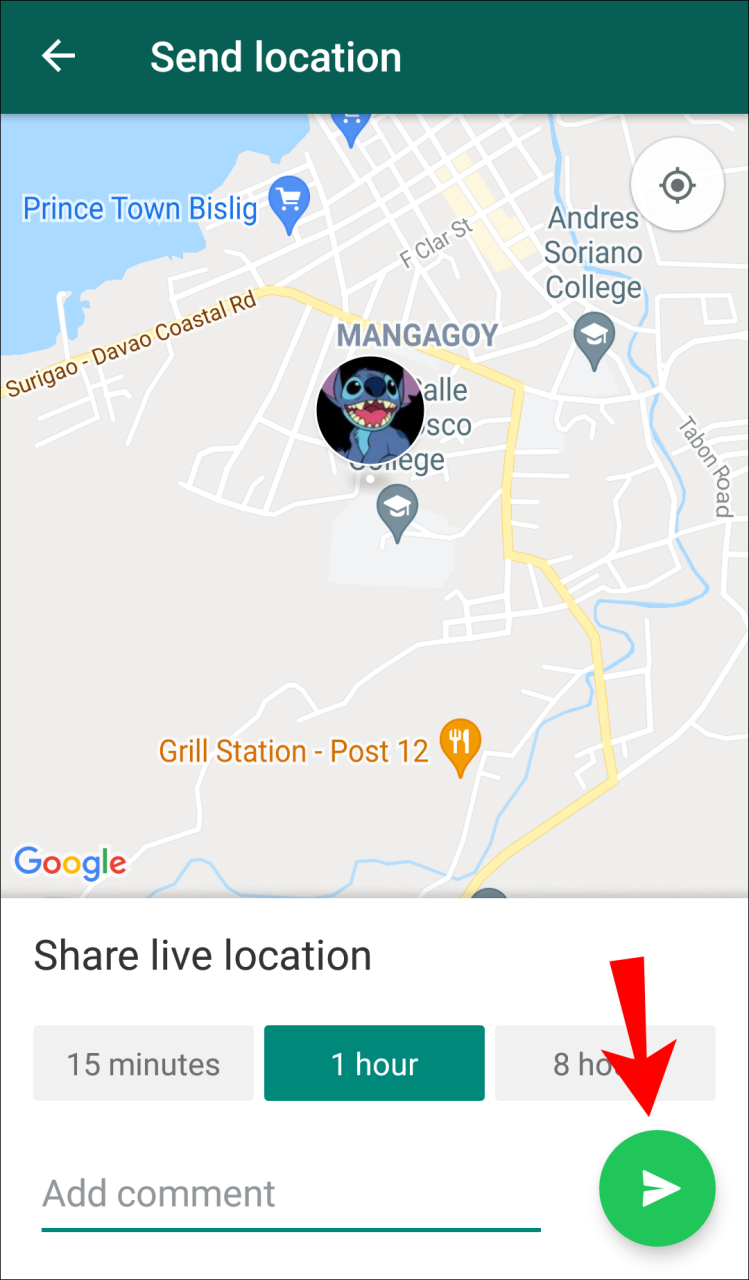
7. Wenn Sie die Freigabe Ihres Standorts beenden möchten, tippen Sie auf Freigabe beenden und auf Stopp.
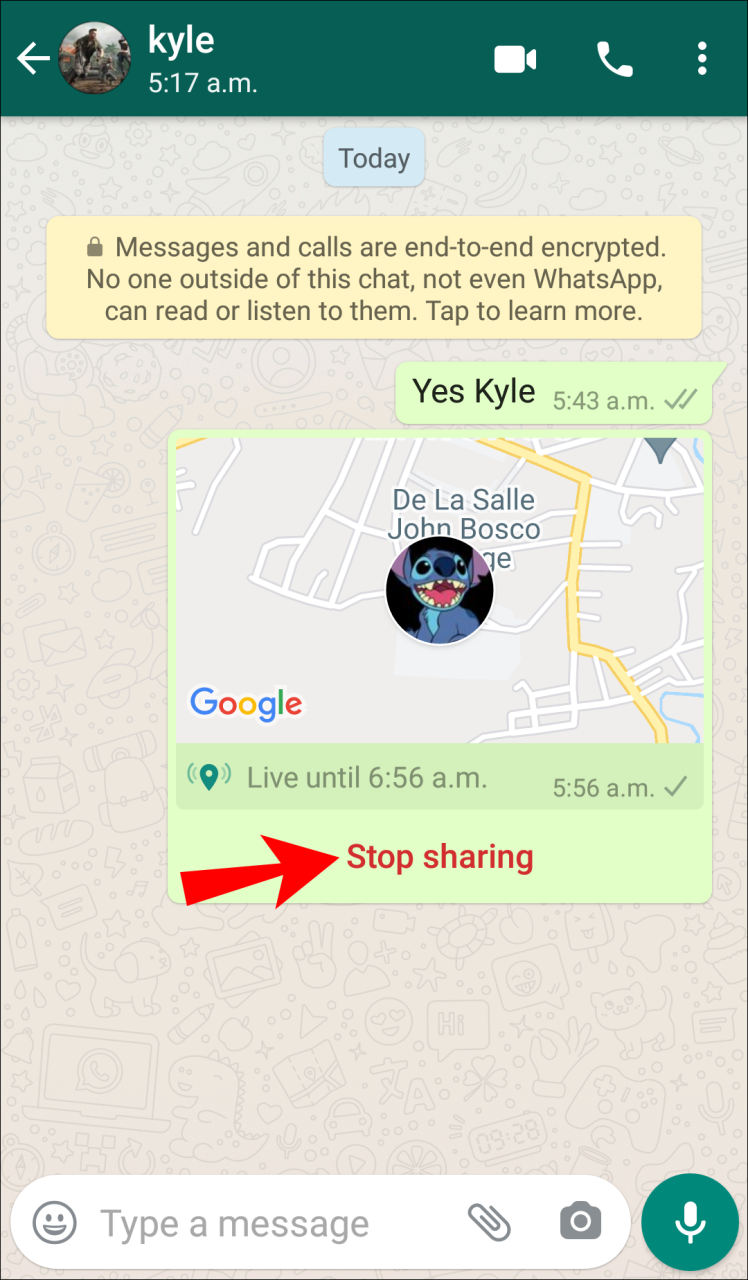
Da WhatsApp Ende-zu-Ende-Verschlüsselung verwendet, können Sie sicher sein, dass niemand Ihren Standort sehen kann, außer den Personen, mit denen Sie ihn teilen.
Kann ich den genauen Zeitpunkt sehen, zu dem meine Nachricht gelesen wurde?
Sie können den genauen Zeitpunkt sehen, wann Ihre Nachricht gelesen wurde, indem Sie die Nachrichteninformationen überprüfen.
1. Wählen Sie die Nachricht aus.
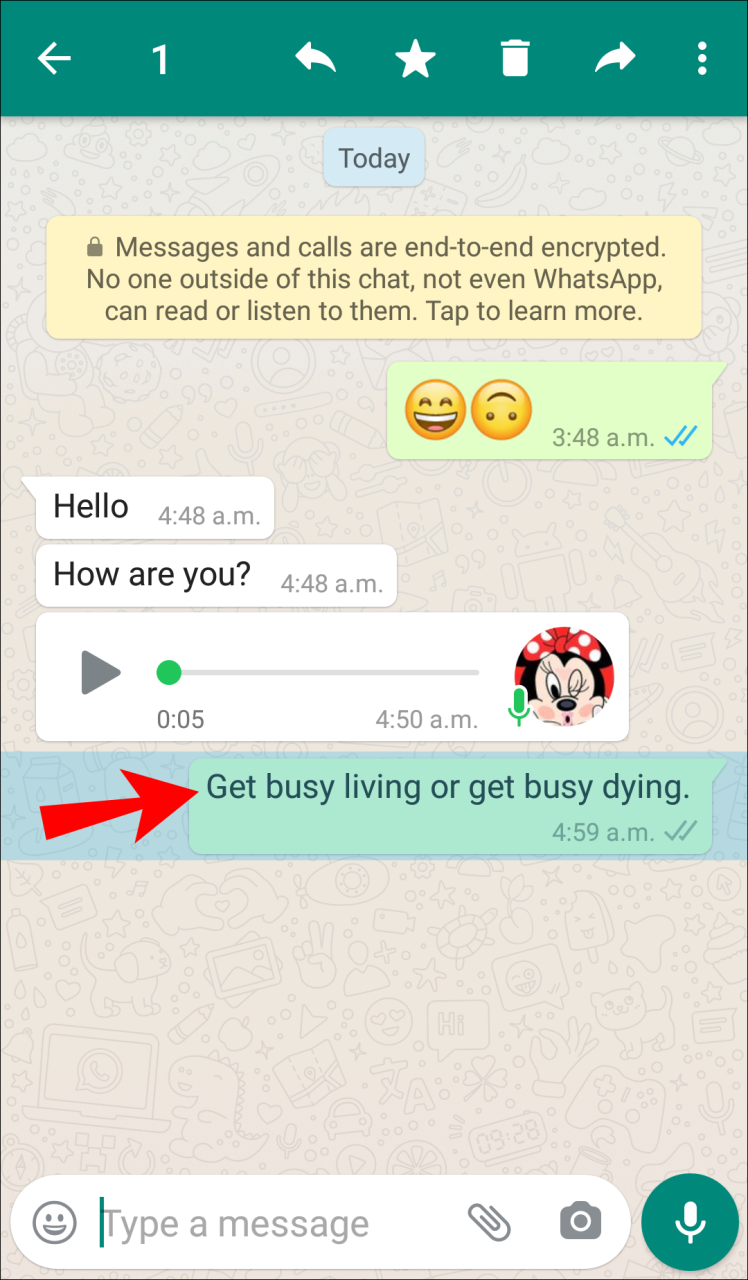
2. Tippen Sie oben rechts auf das Symbol mit den drei Punkten.
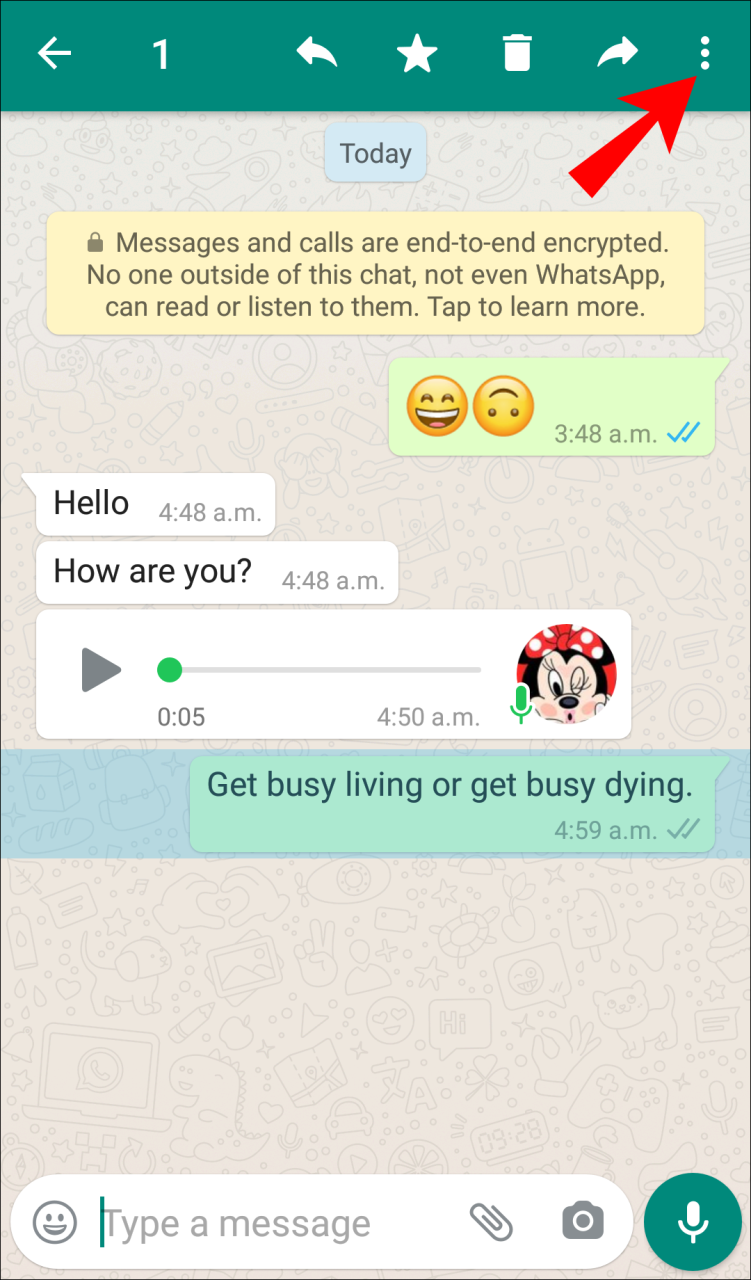
3. Tippen Sie auf Informationen.
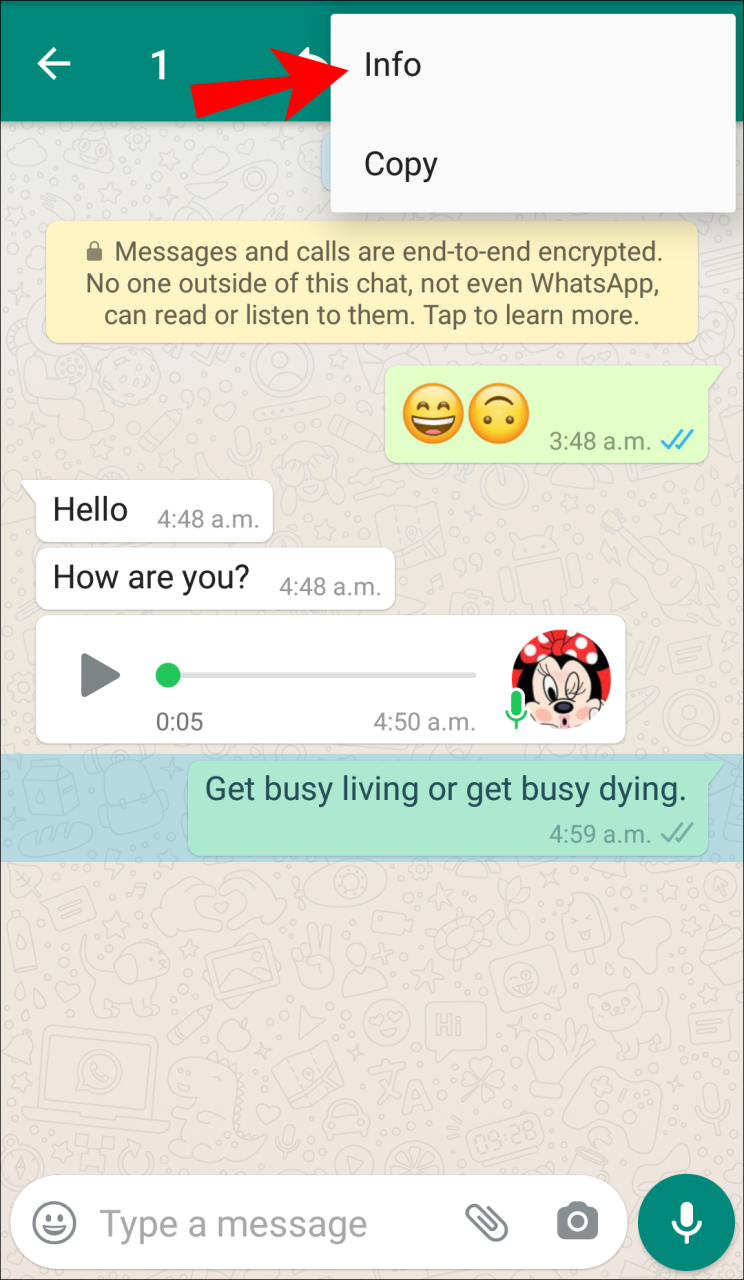
4. Sie sehen die genaue Uhrzeit, zu der jemand Ihre Nachricht gelesen hat. Wenn es noch nicht gelesen wurde, aber zugestellt wurde, sehen Sie die Lieferzeit und eine Zeile unter Gelesen. Sobald der Empfänger die Nachricht öffnet, ändert sich diese auf den genauen Zeitpunkt, zu dem sie geöffnet wurde.
Und das ist ein Wrap auf WhatsApp
Jetzt haben Sie erfahren, wie Sie feststellen können, ob jemand Ihre Nachrichten auf WhatsApp gelesen hat, und gleichzeitig mehr über die Fehlerbehebung und verschiedene Datenschutzoptionen erfahren. Wenn Sie überprüfen möchten, ob jemand Ihre Nachricht gesehen hat, können Sie dies dank des Häkchensystems und der Nachrichteninformationen von WhatsApp auf verschiedene Arten tun.
/know-someone-read-message-whatsapp/